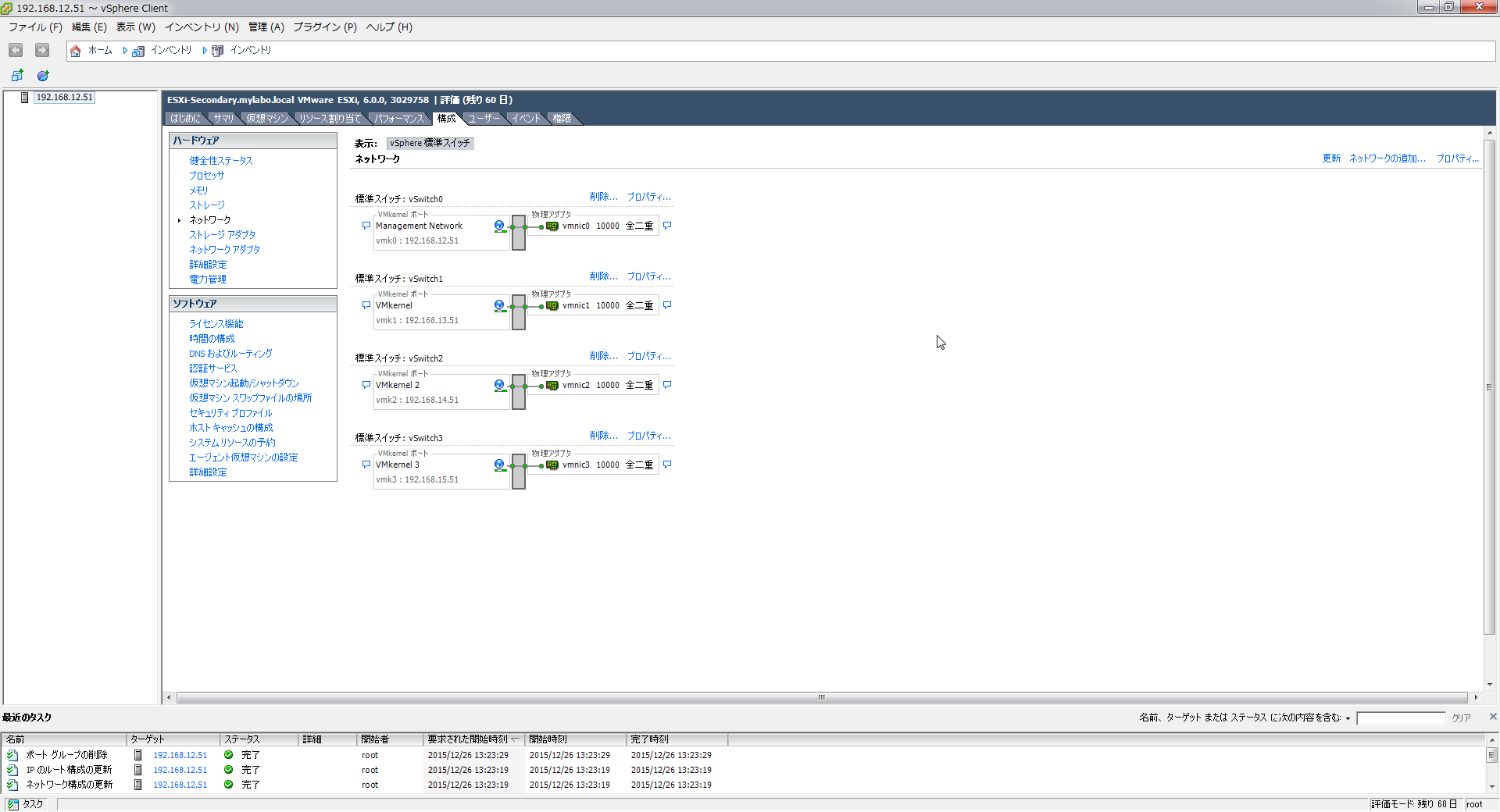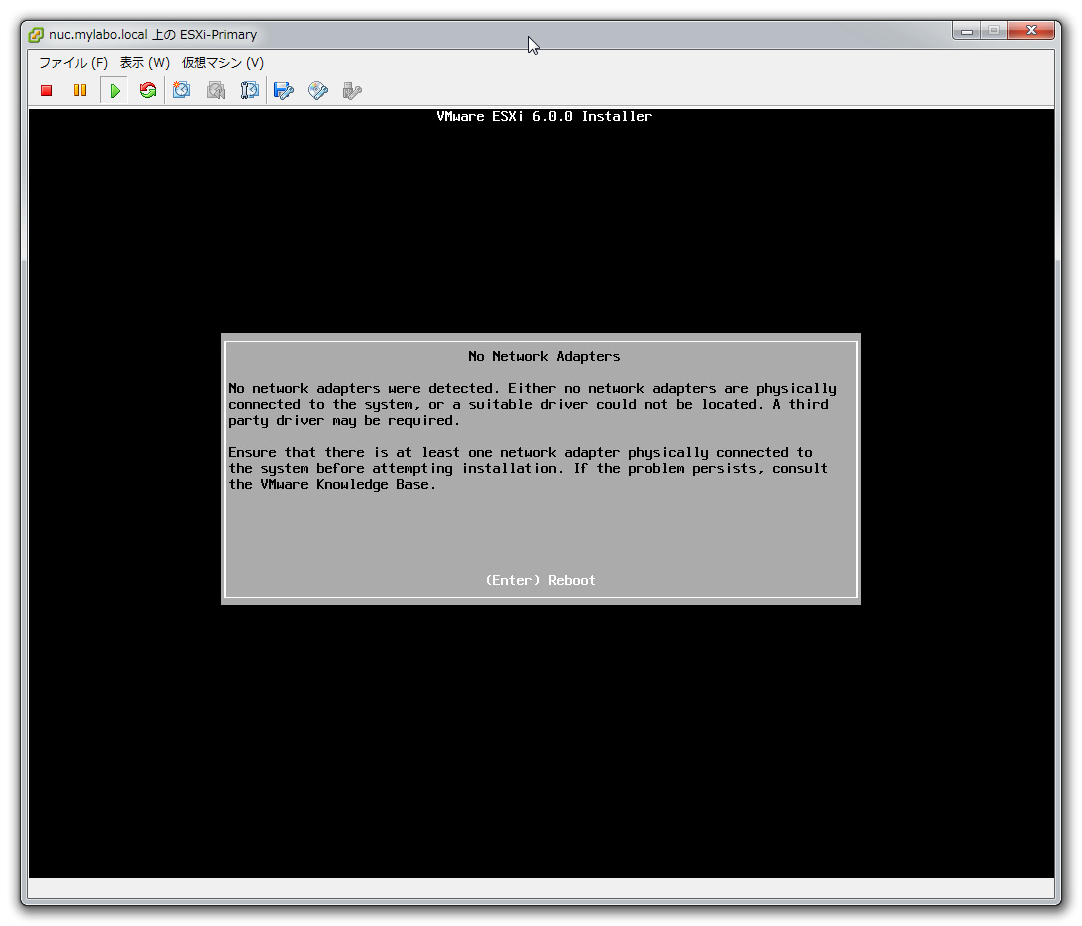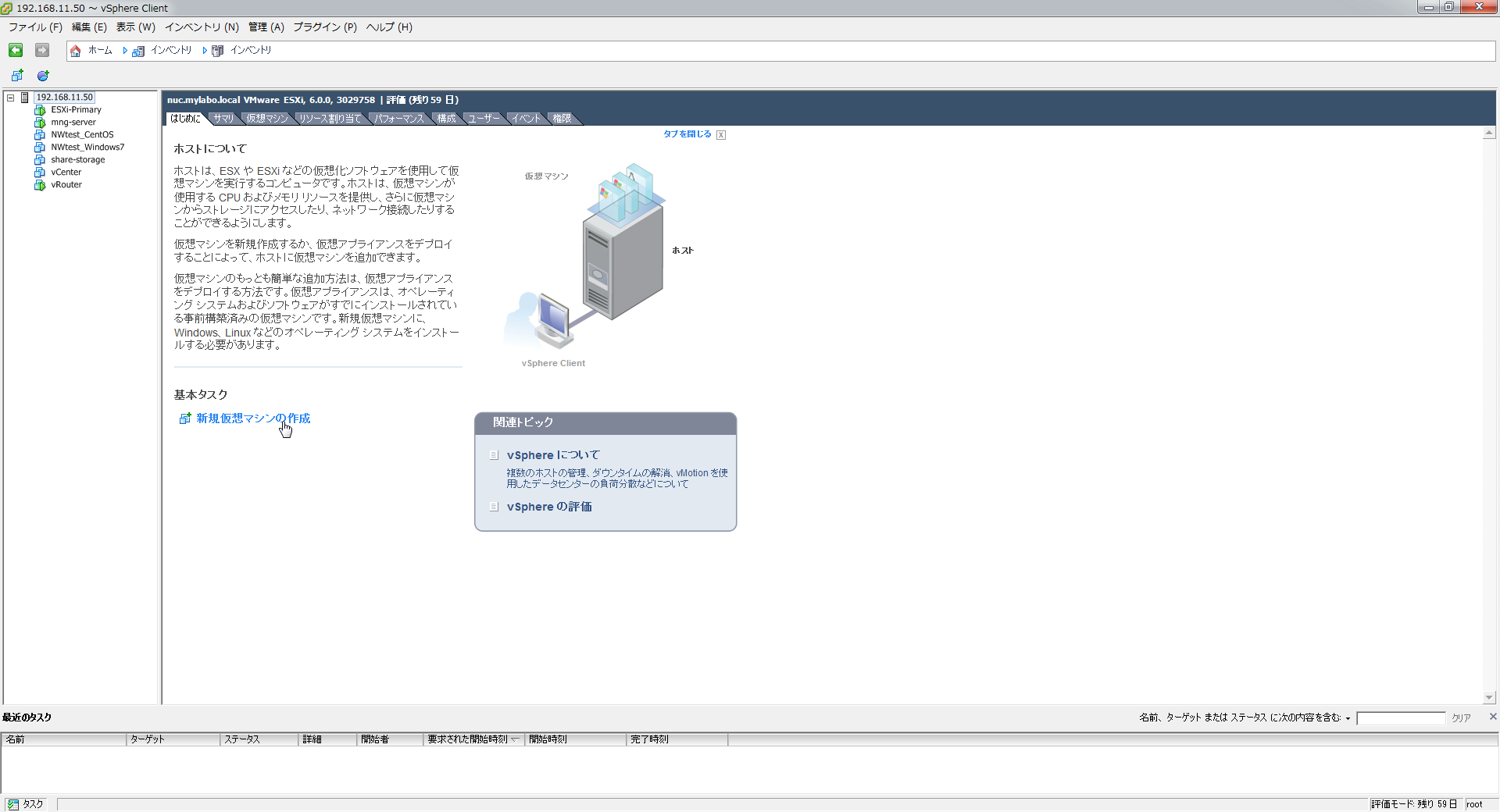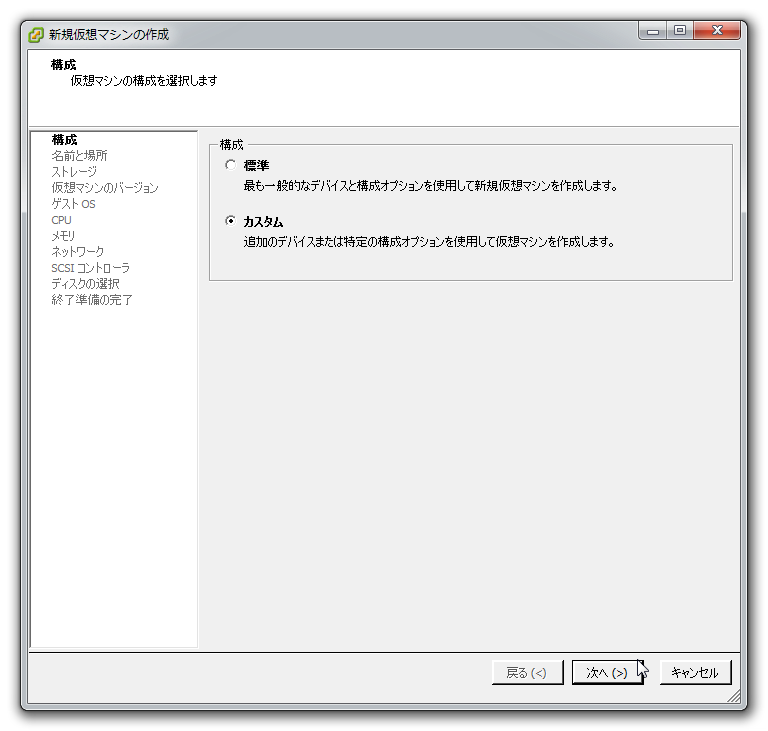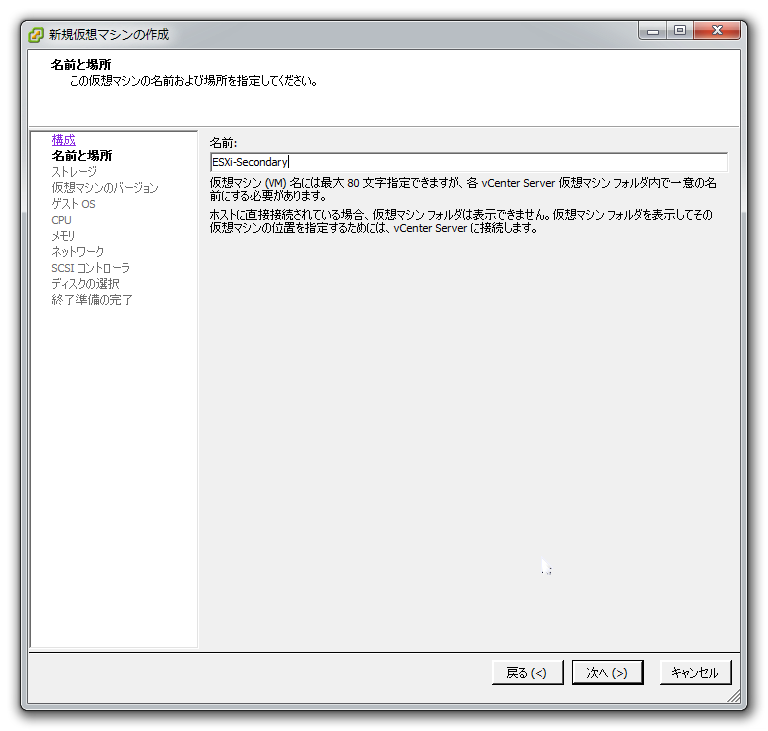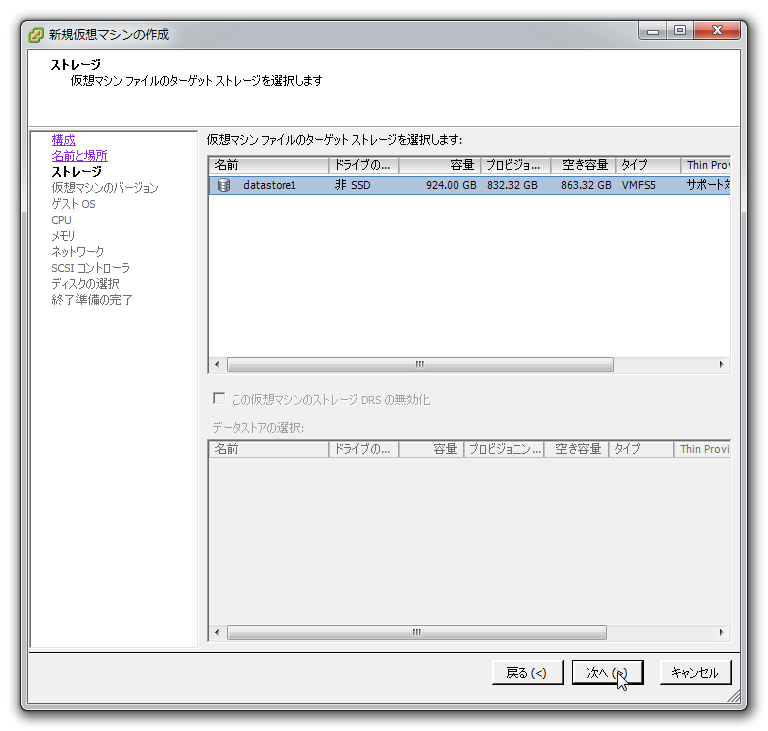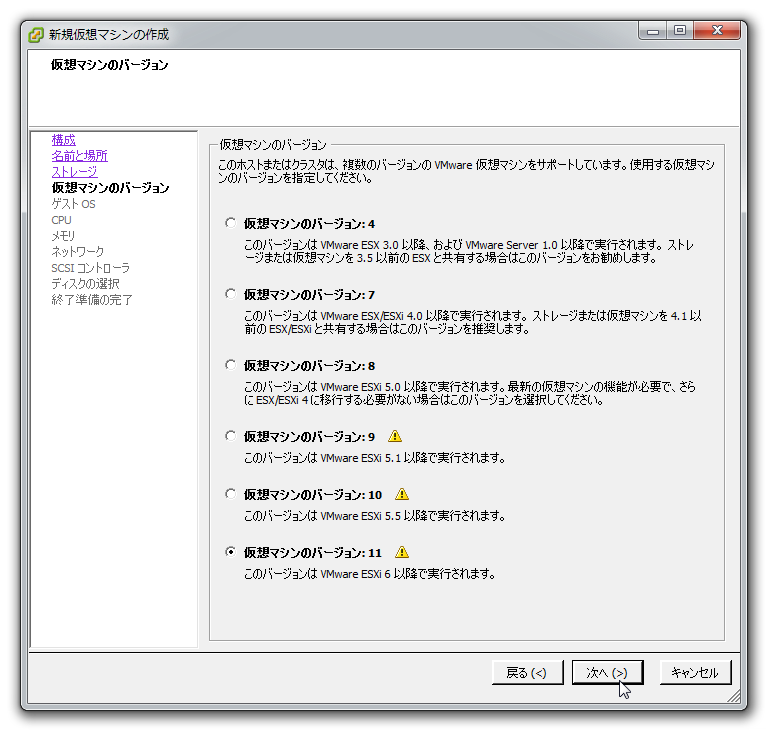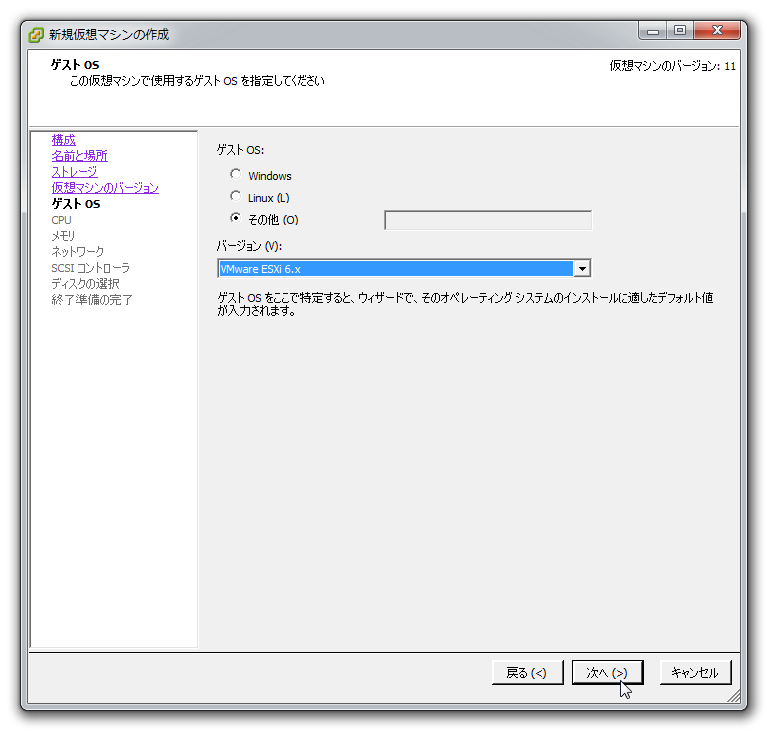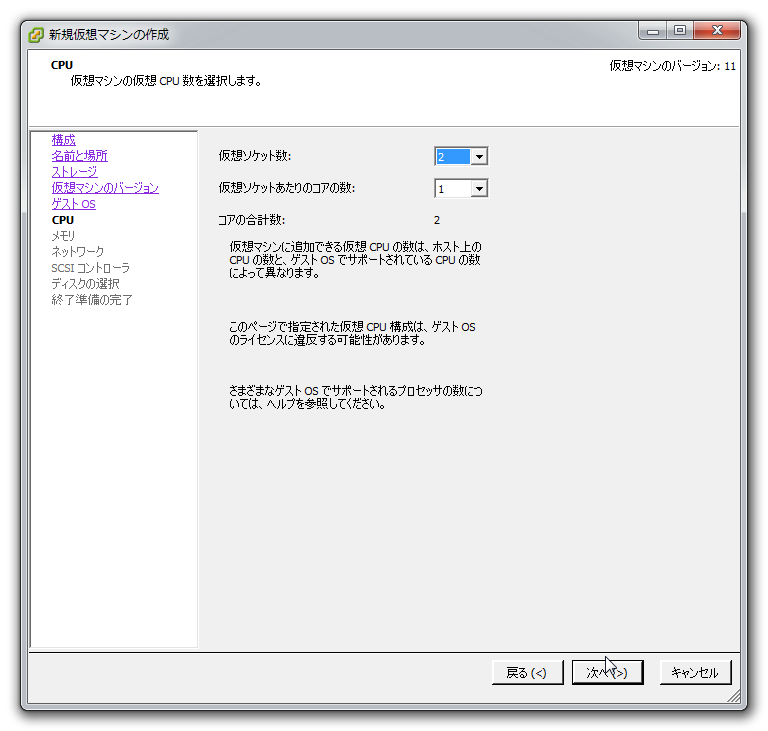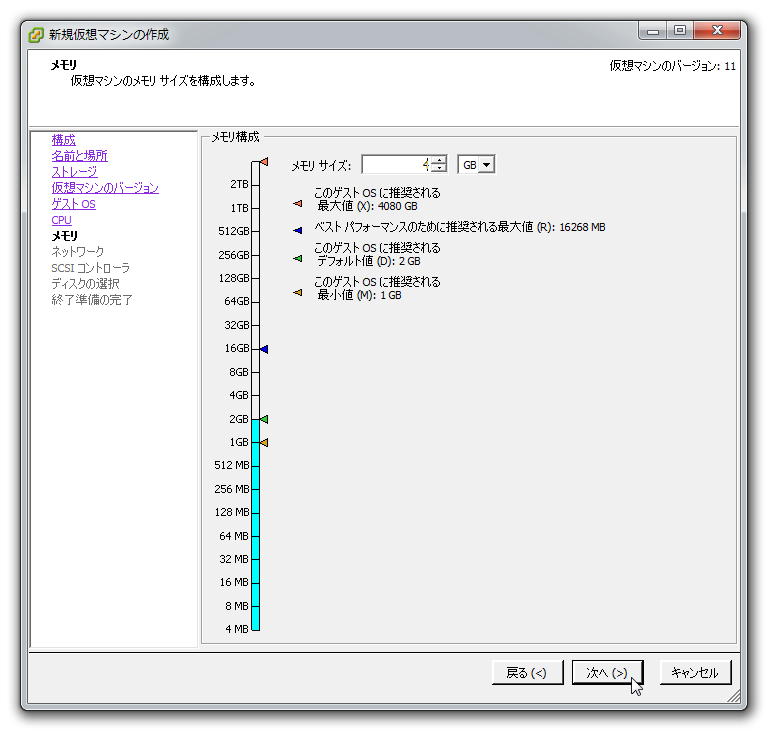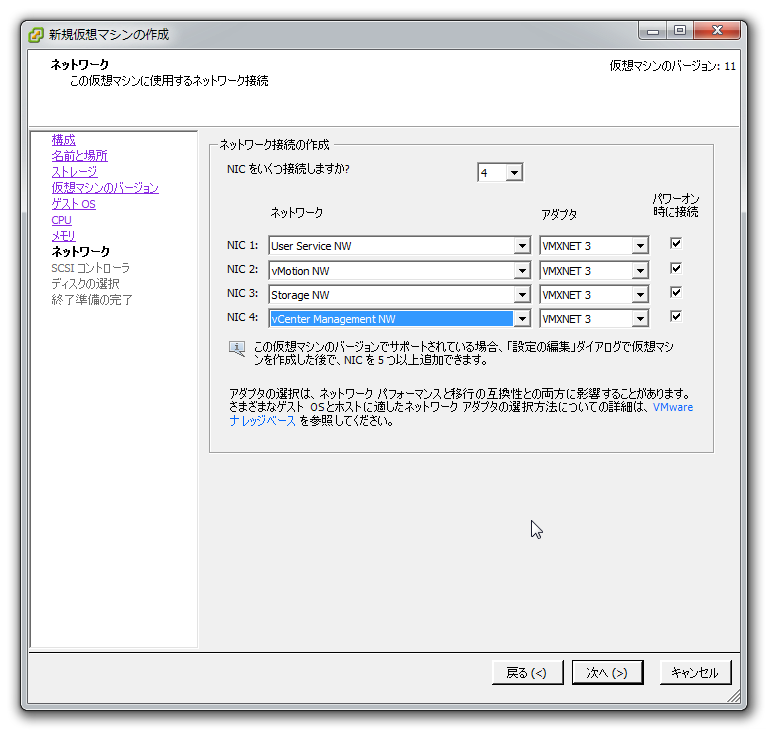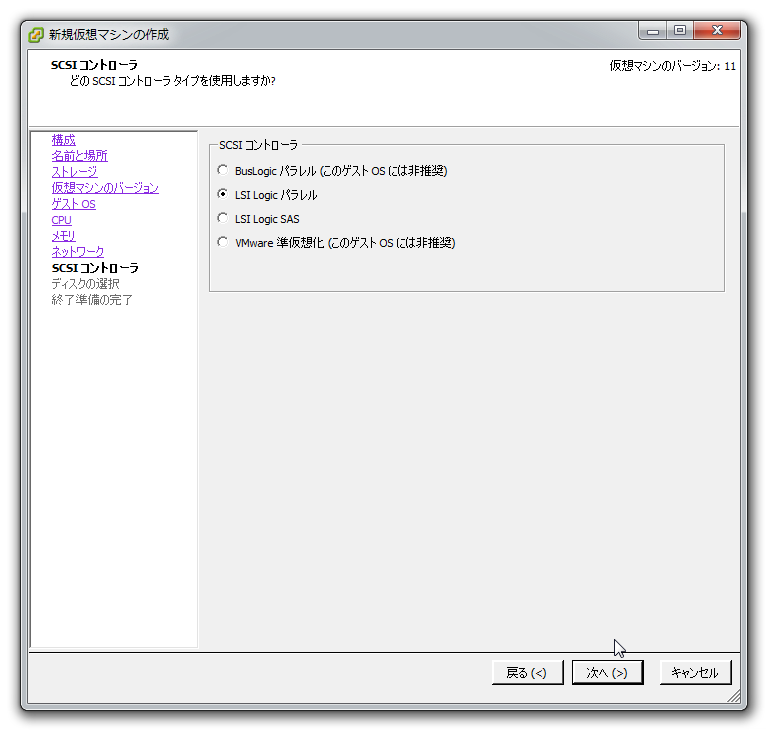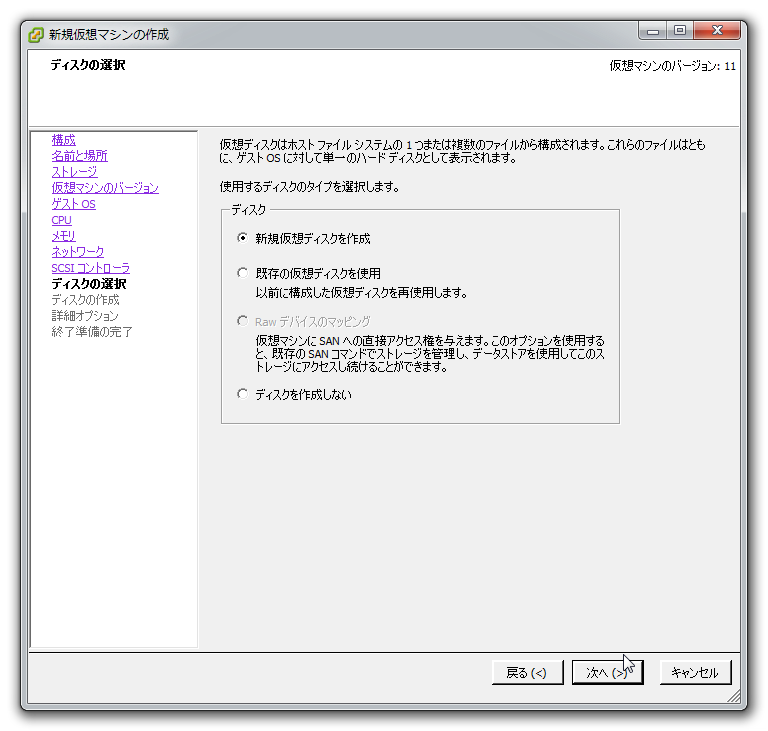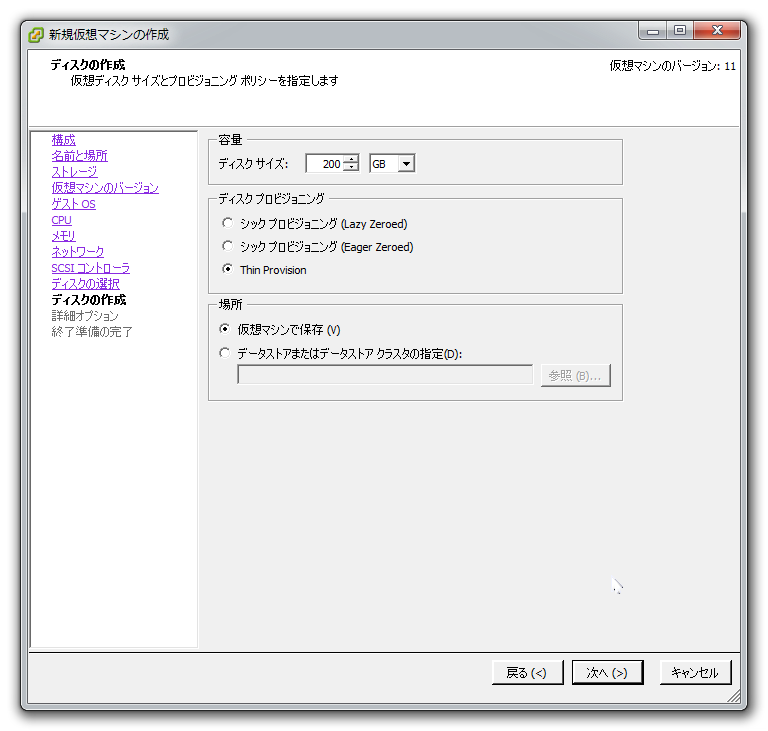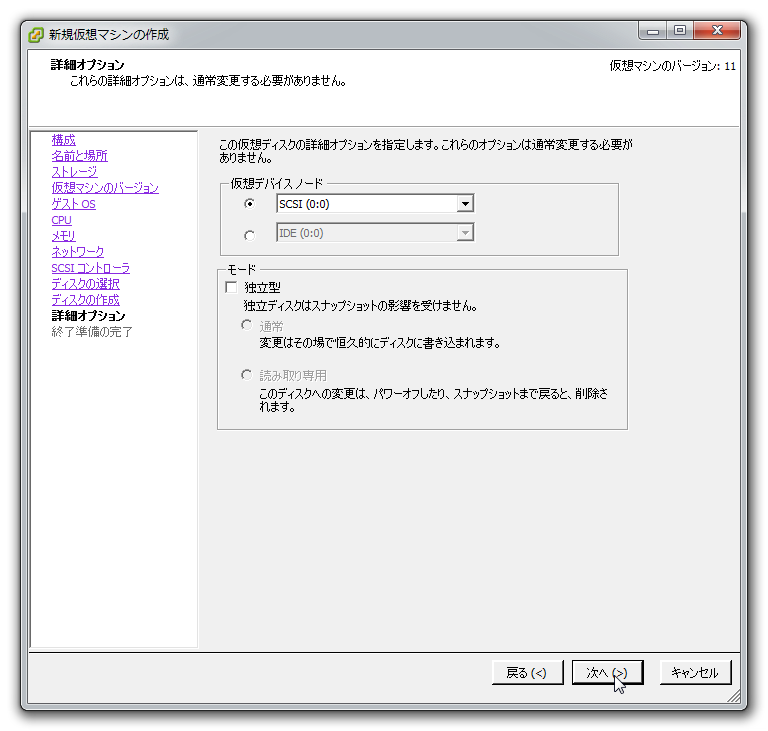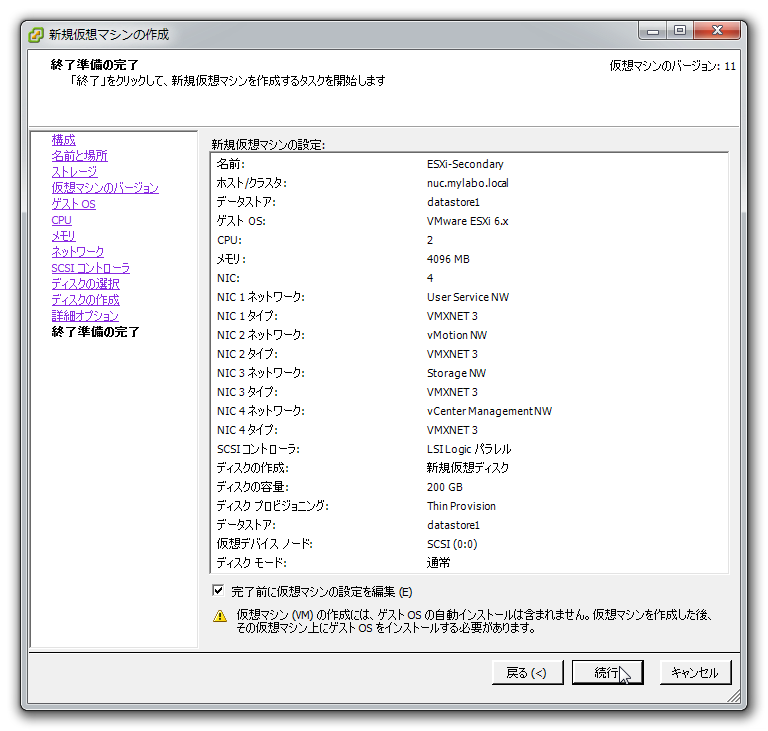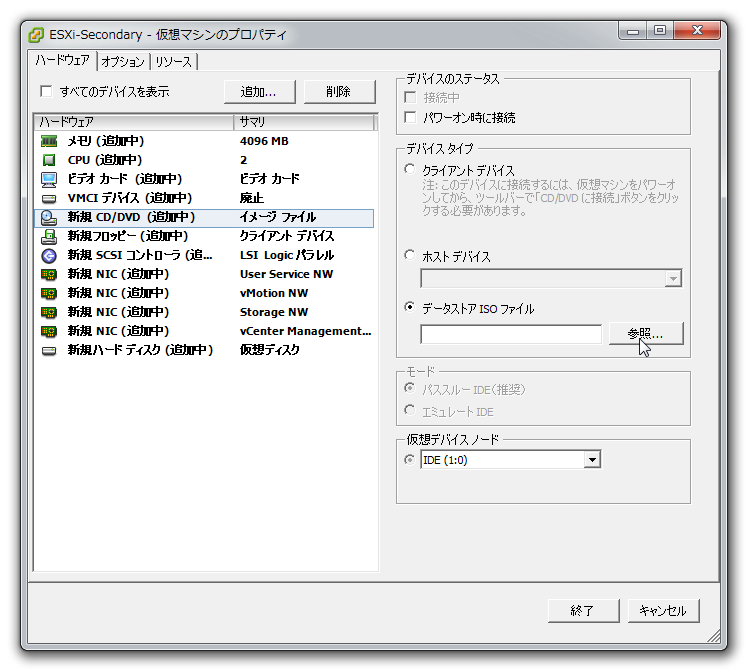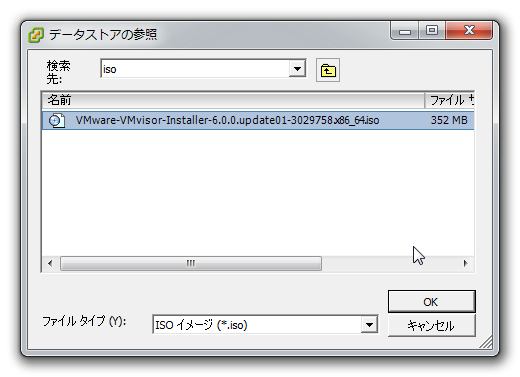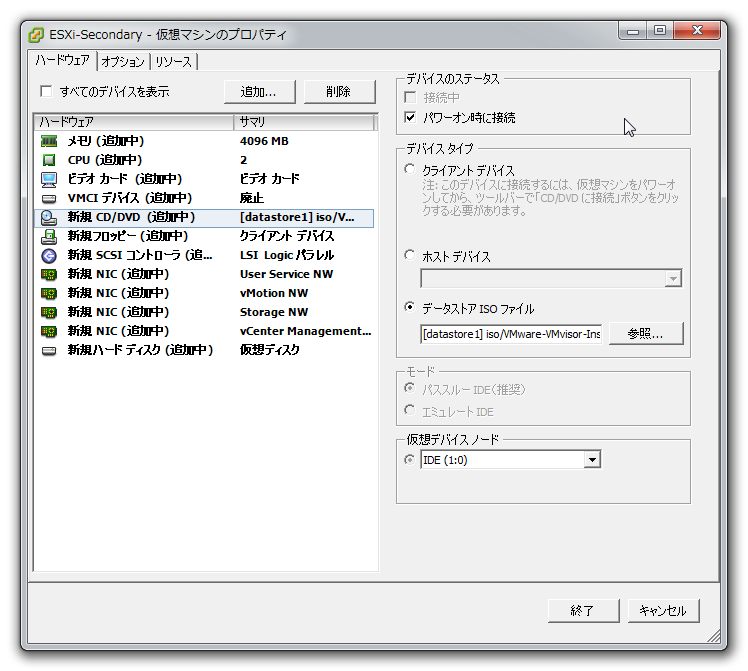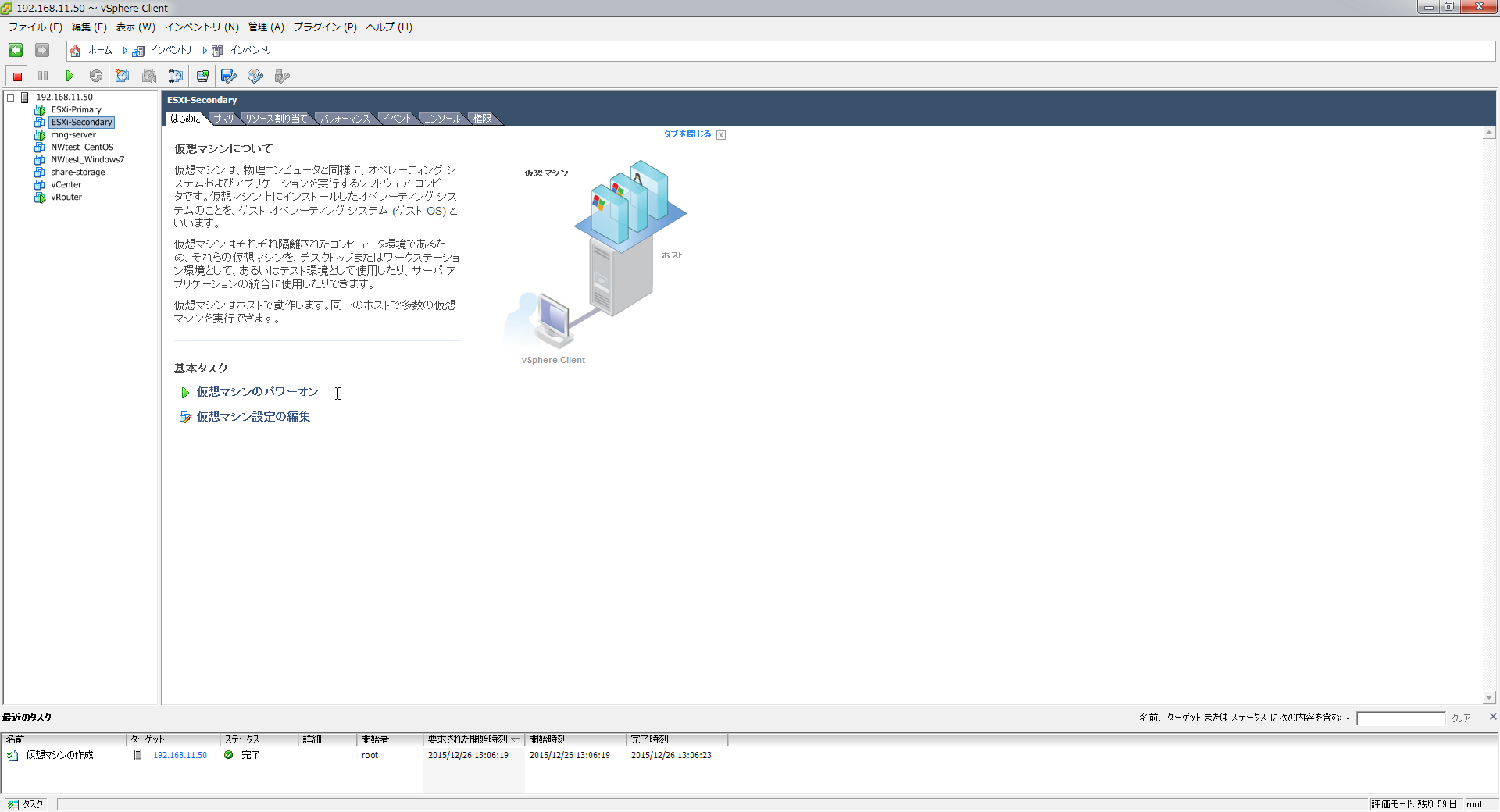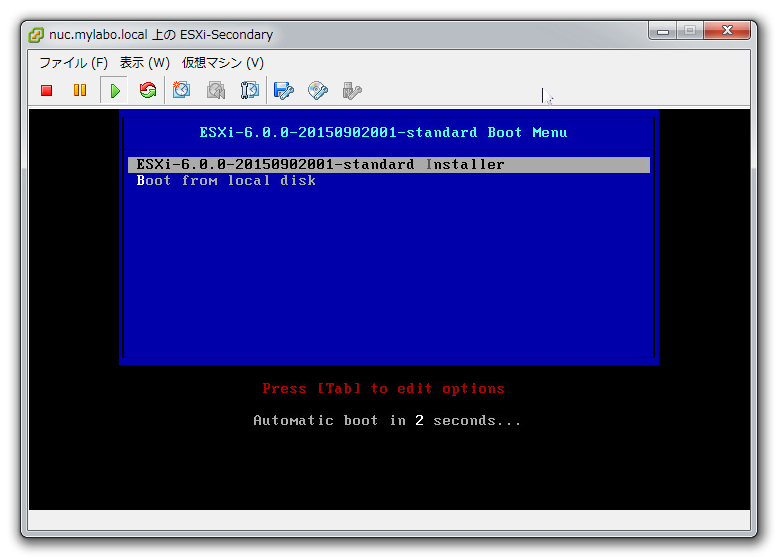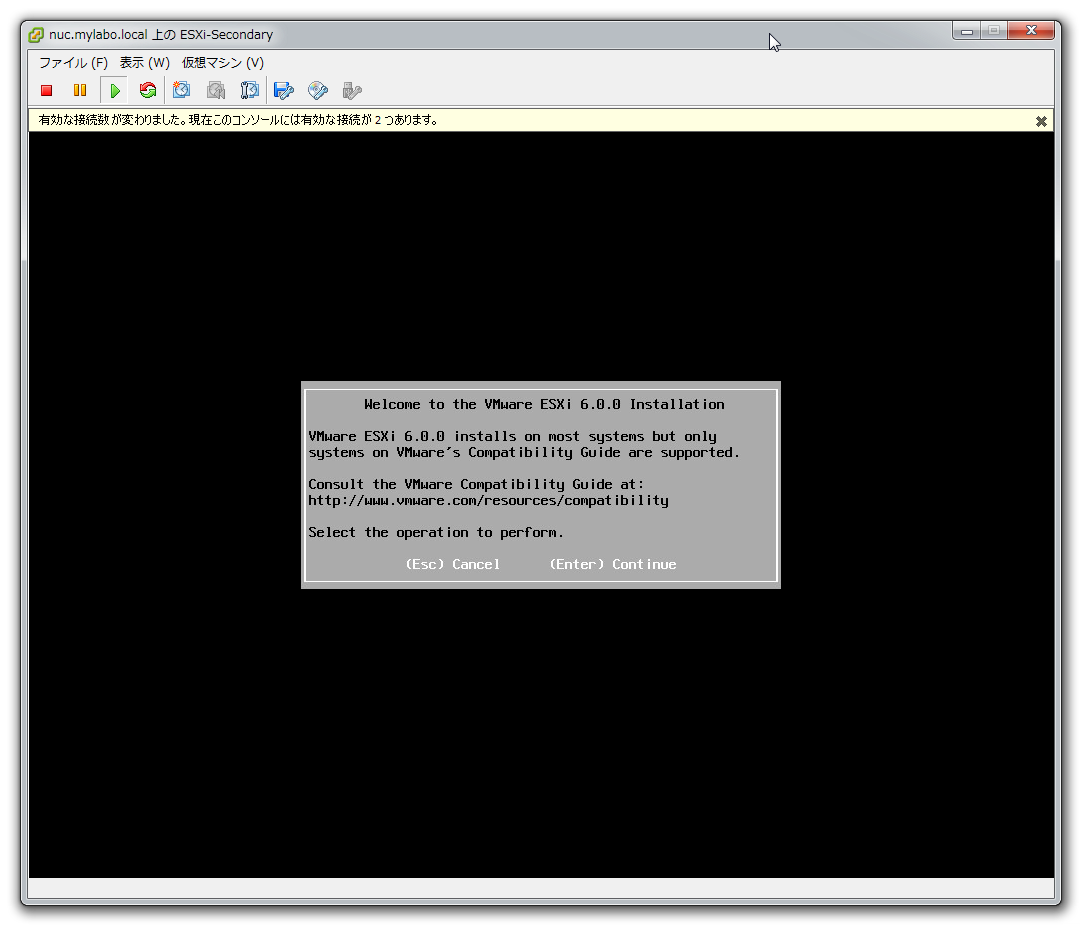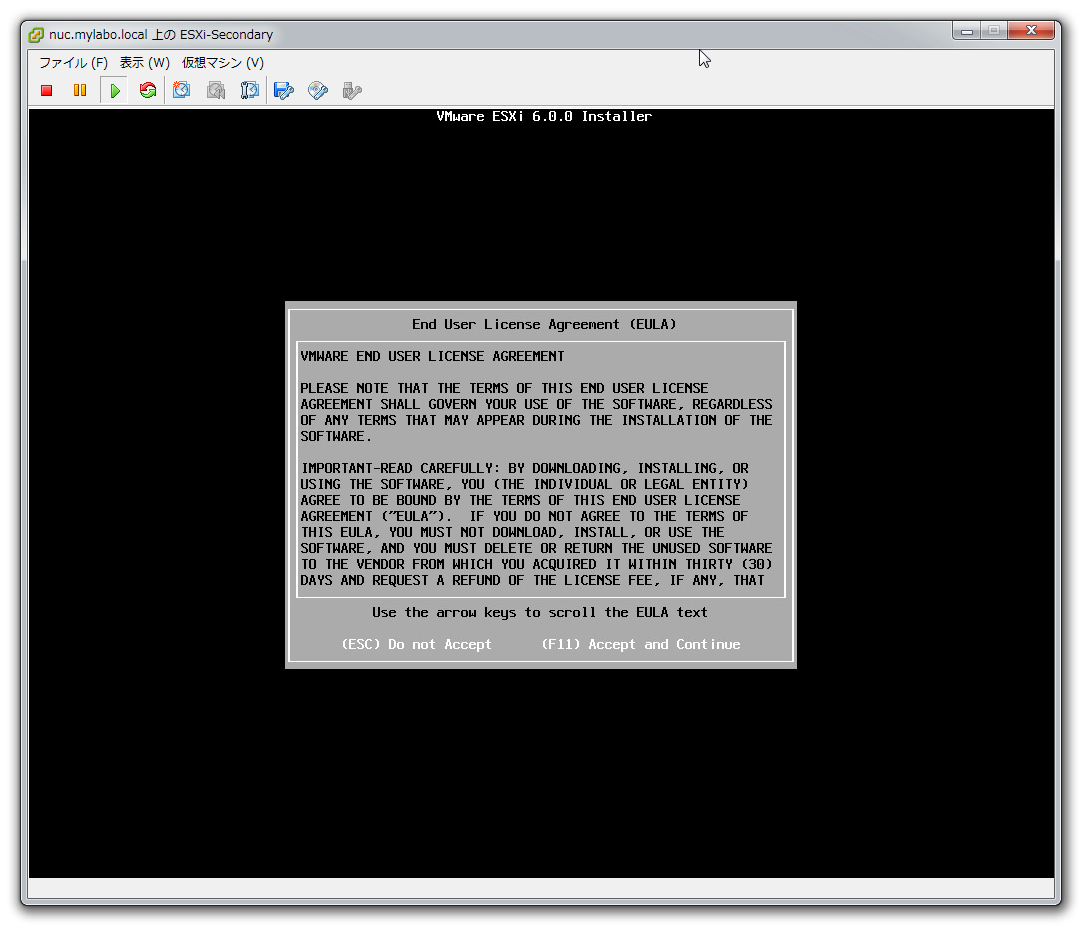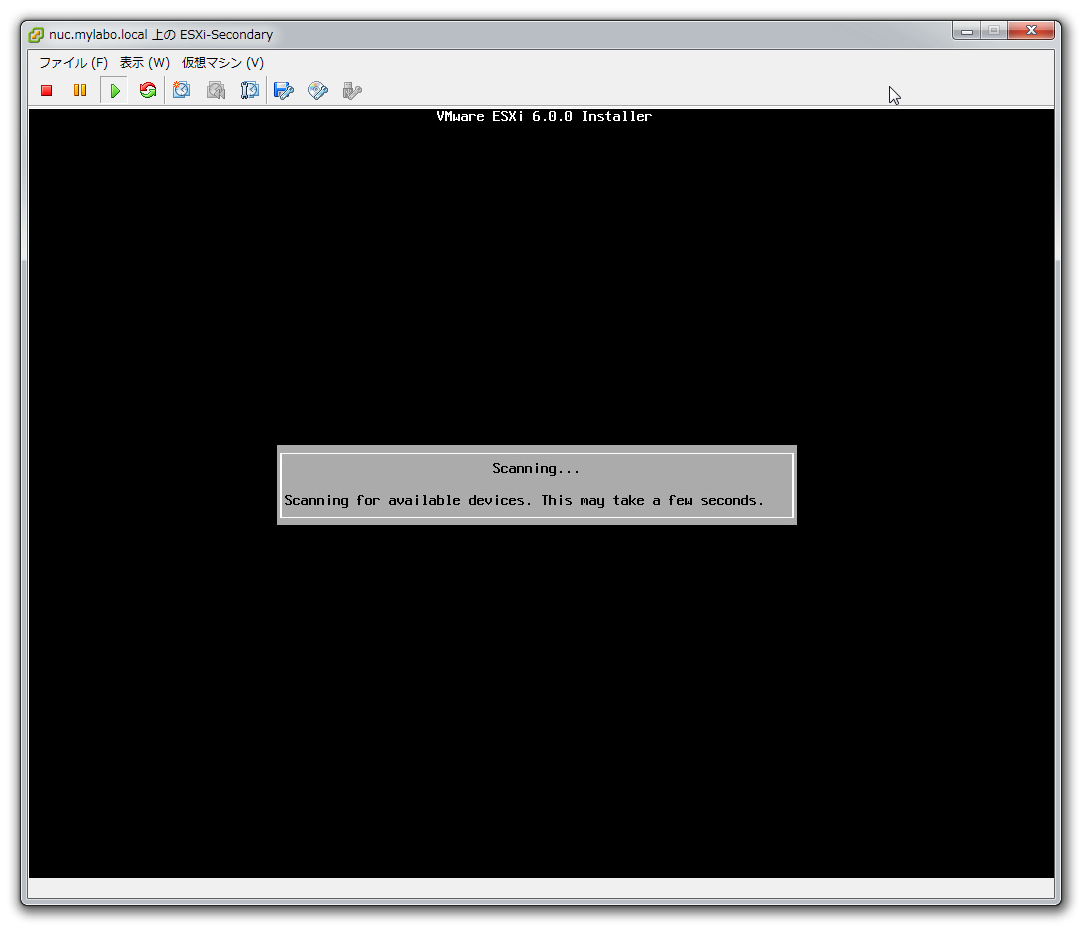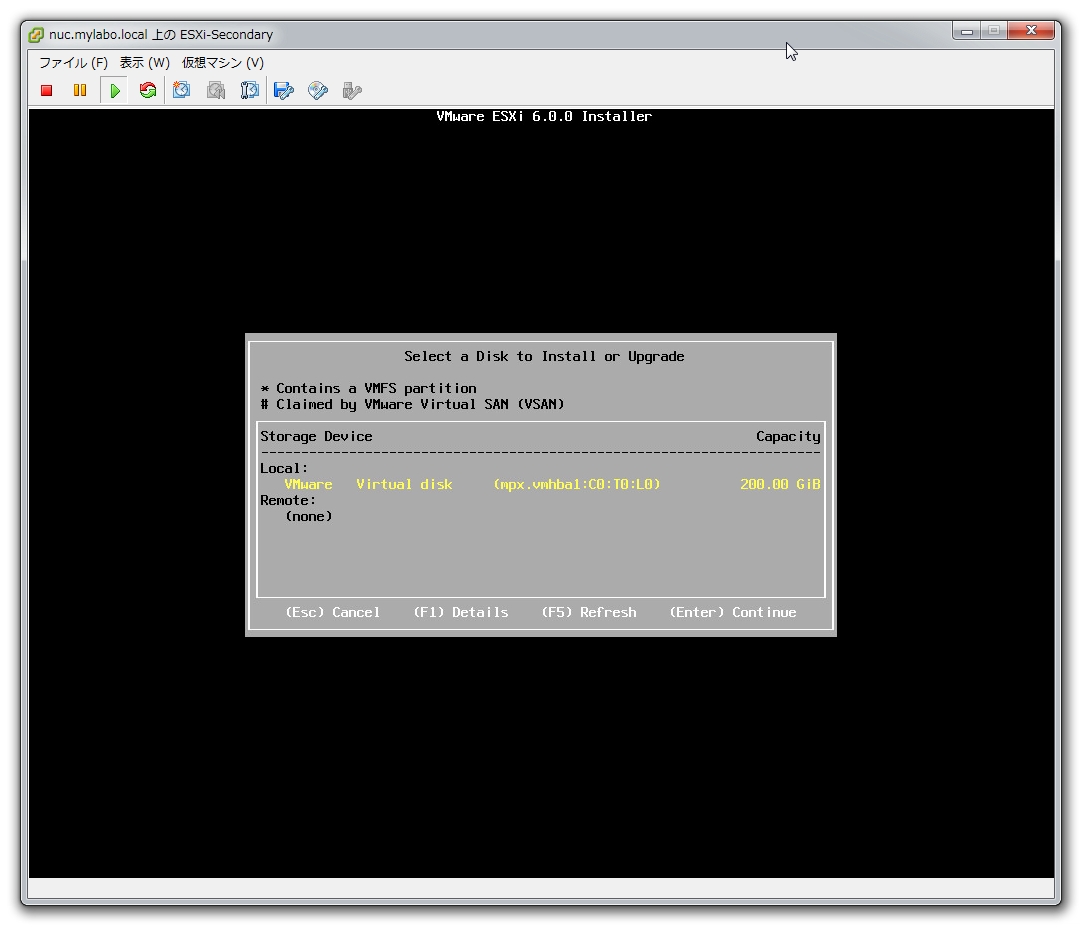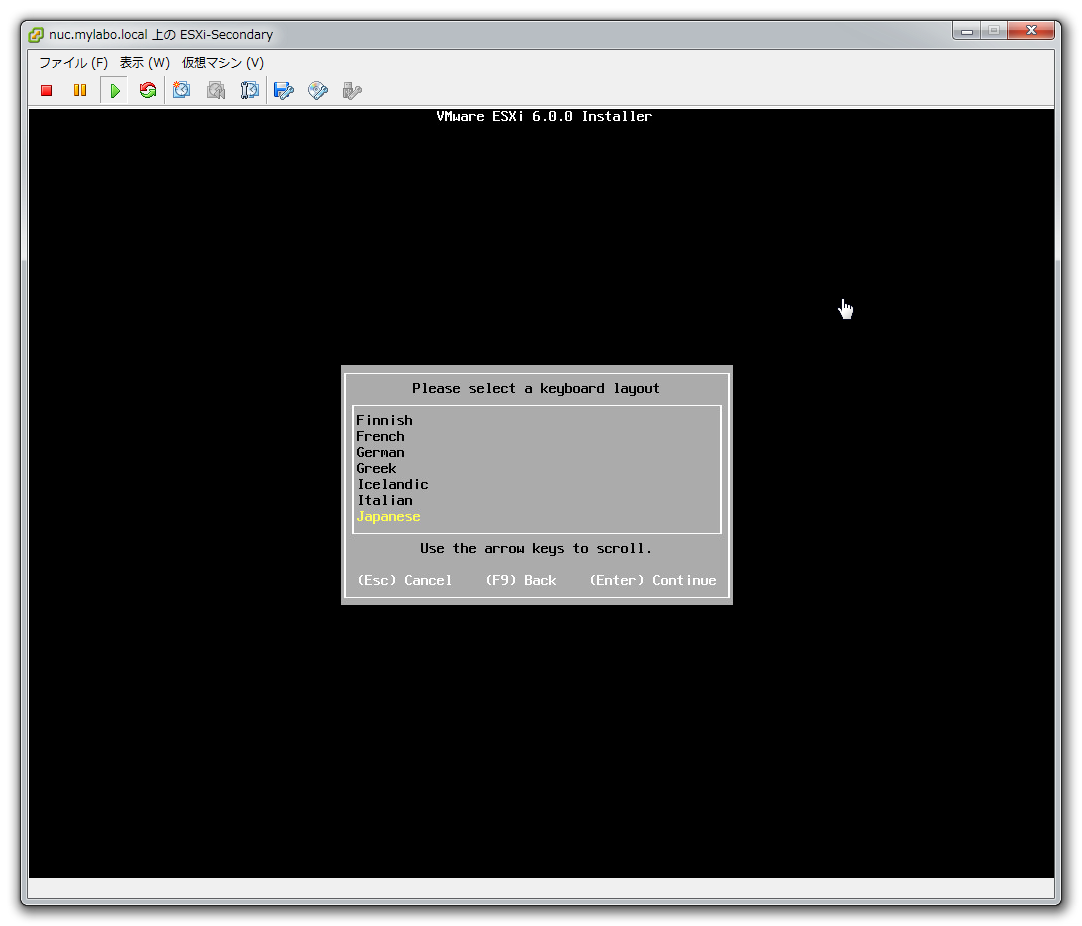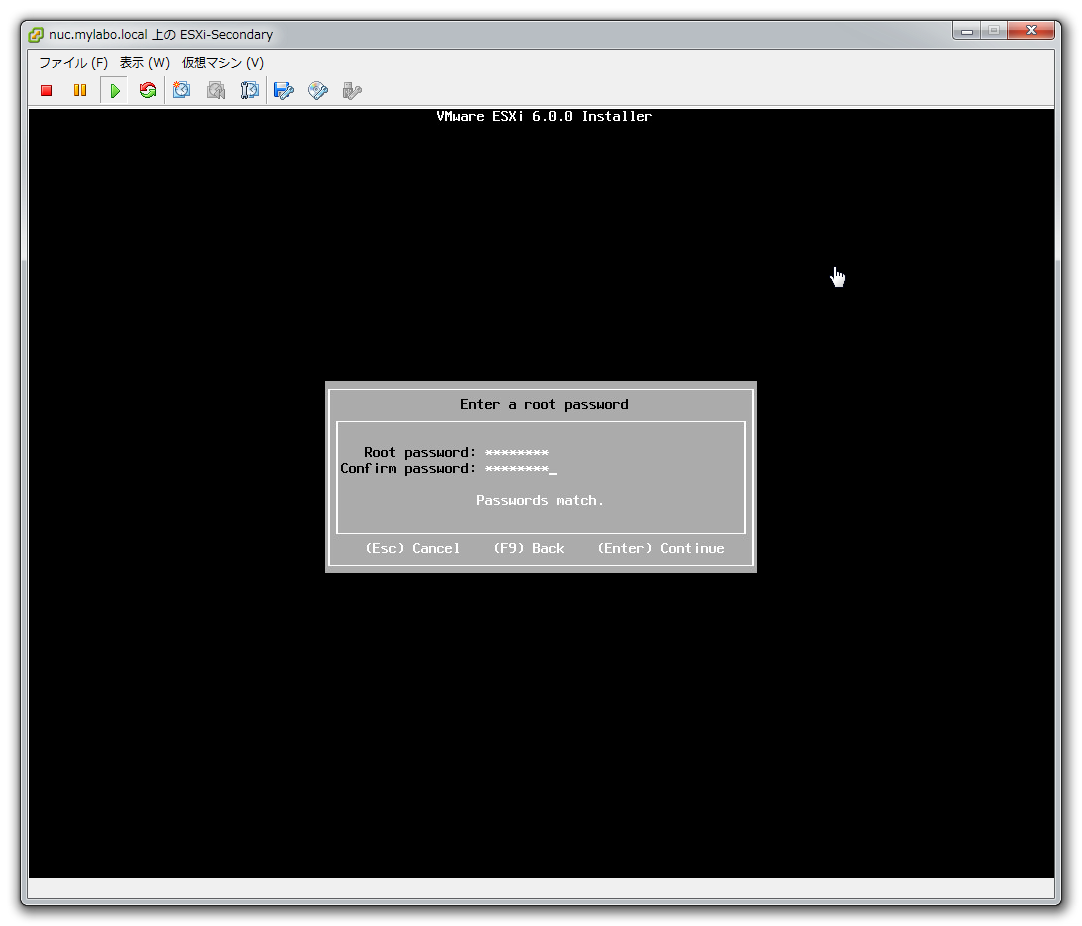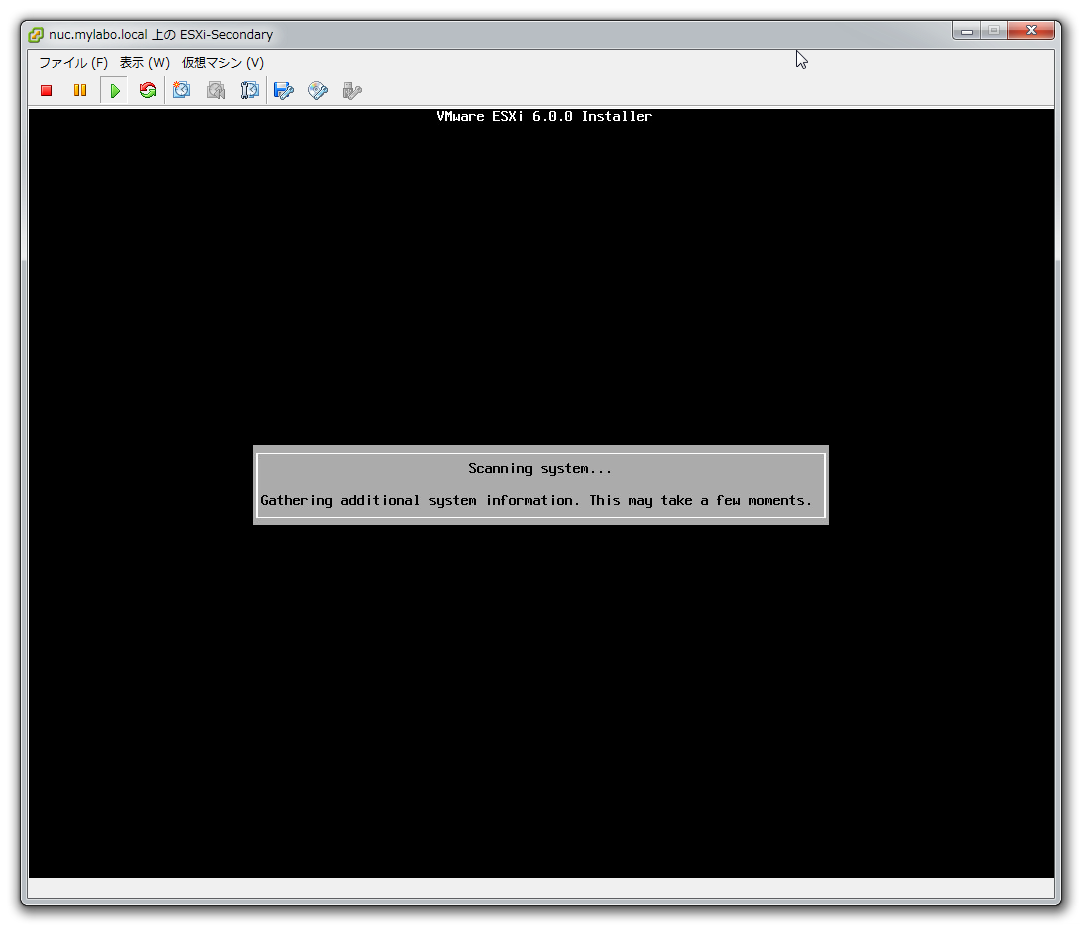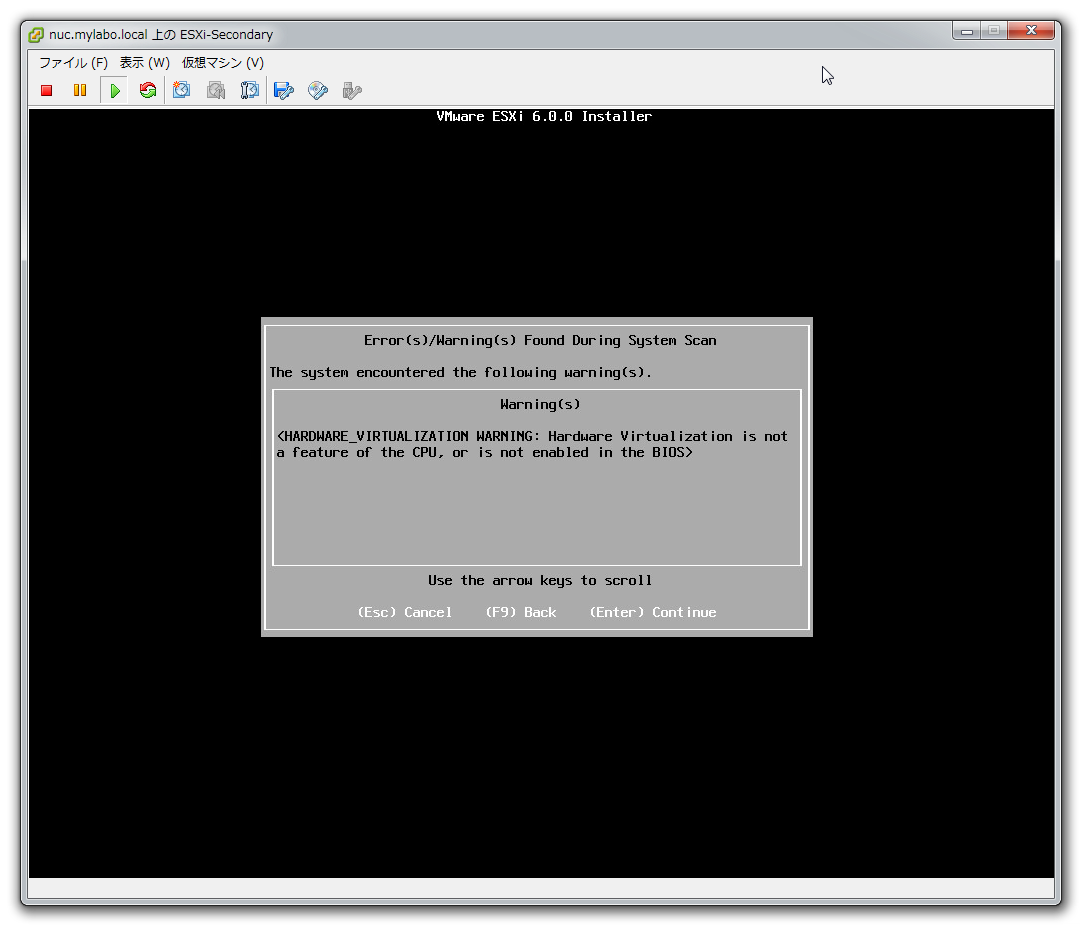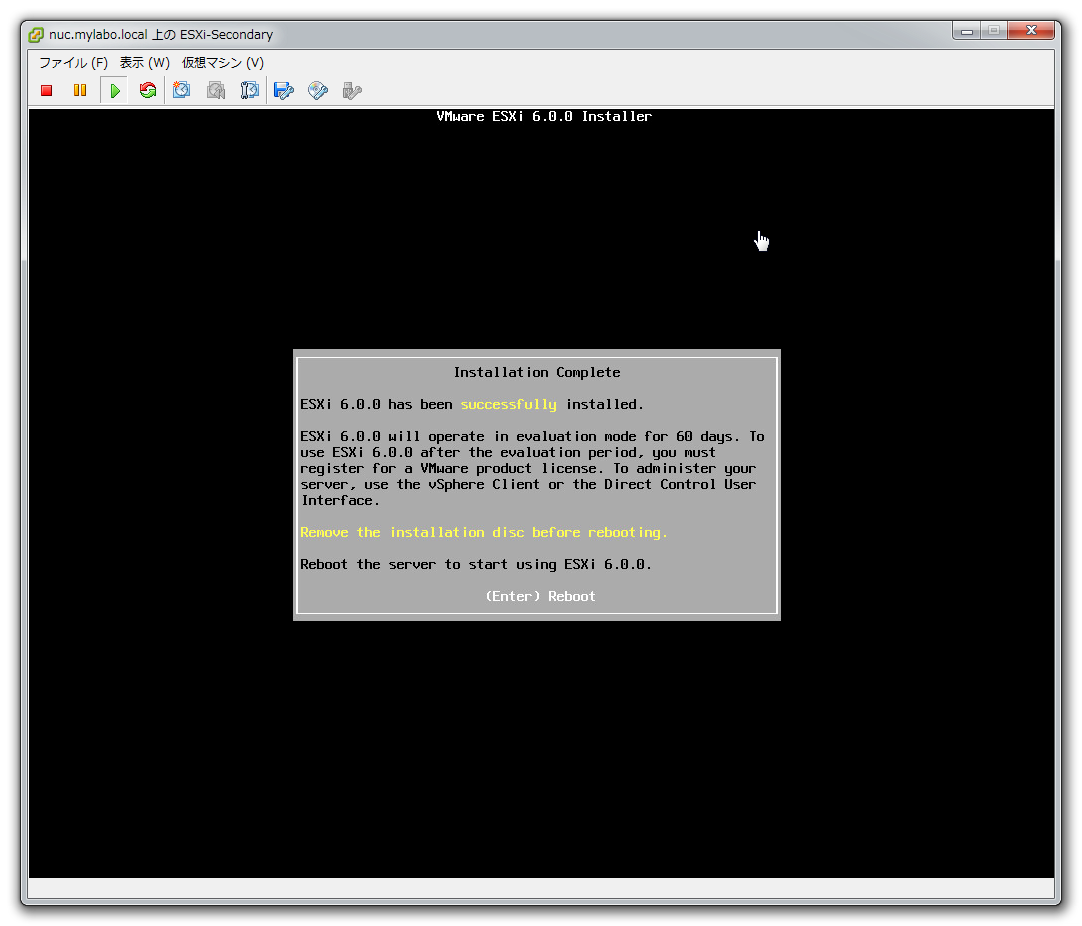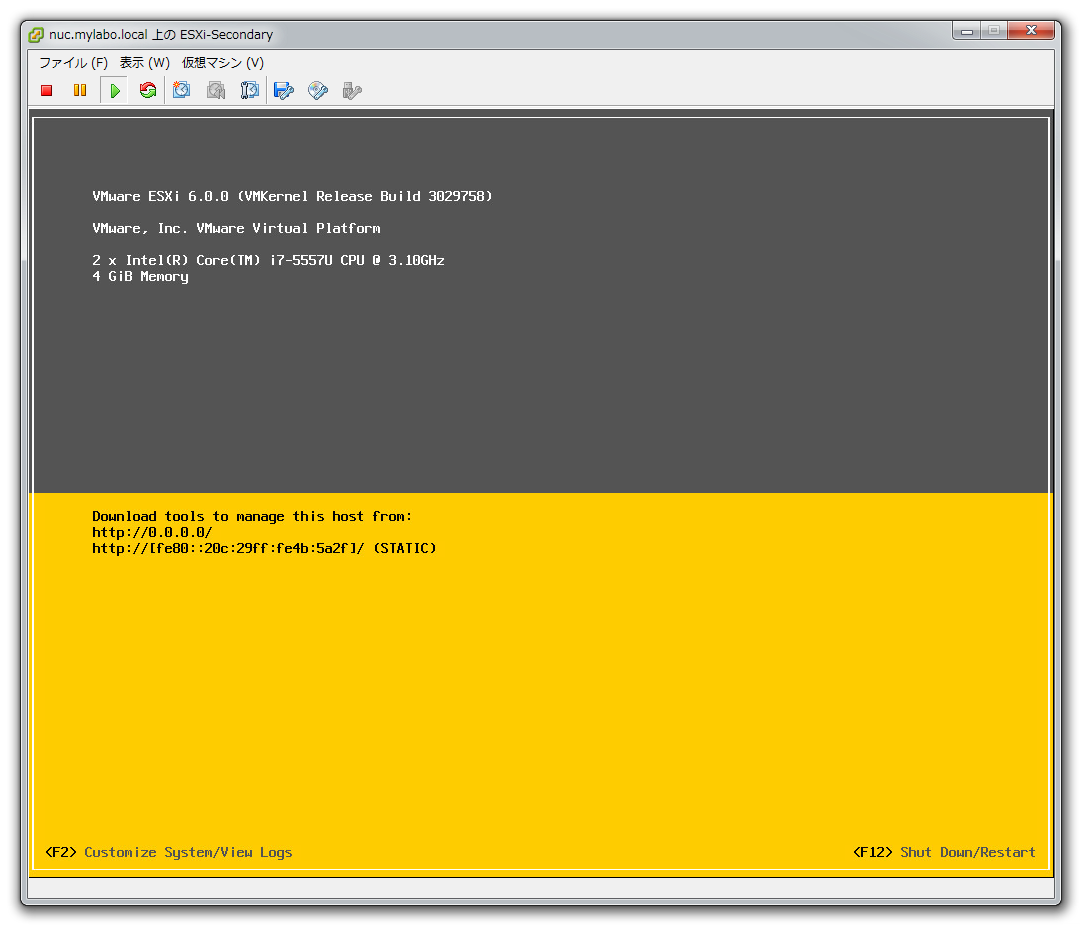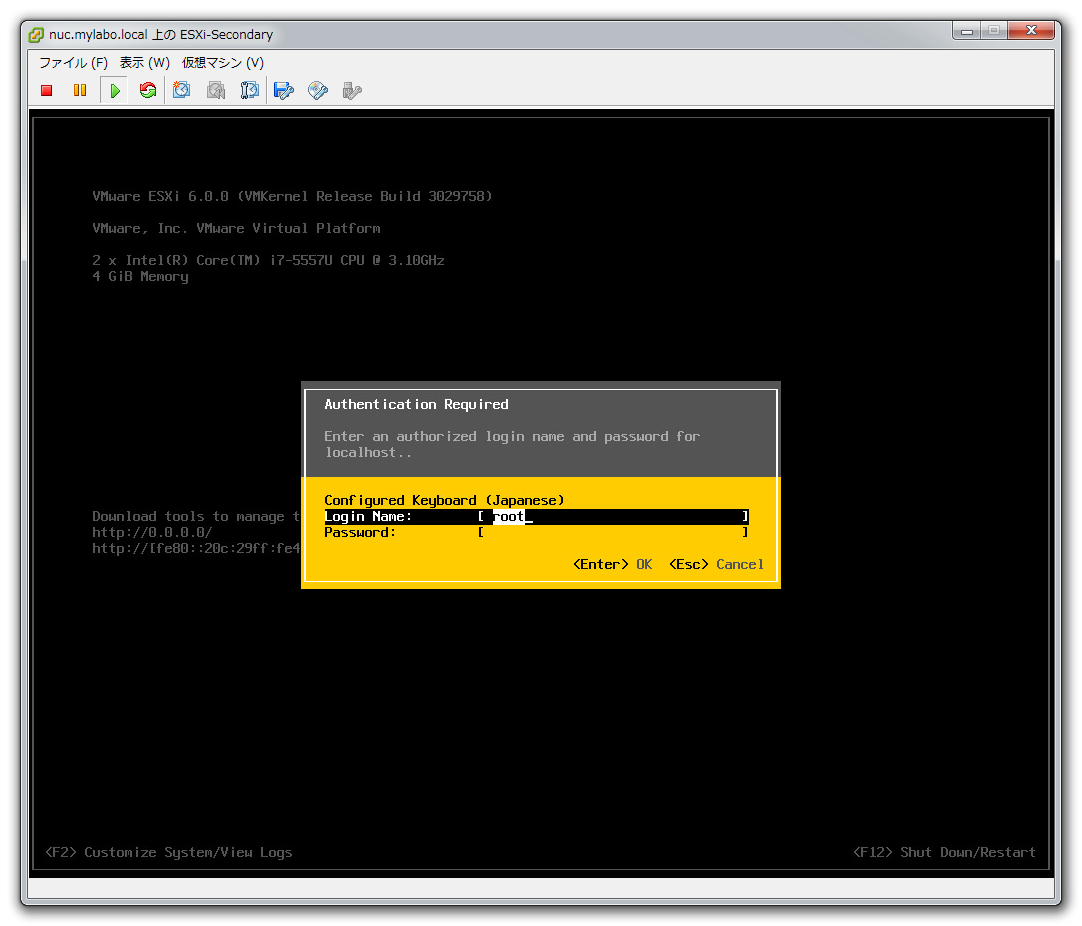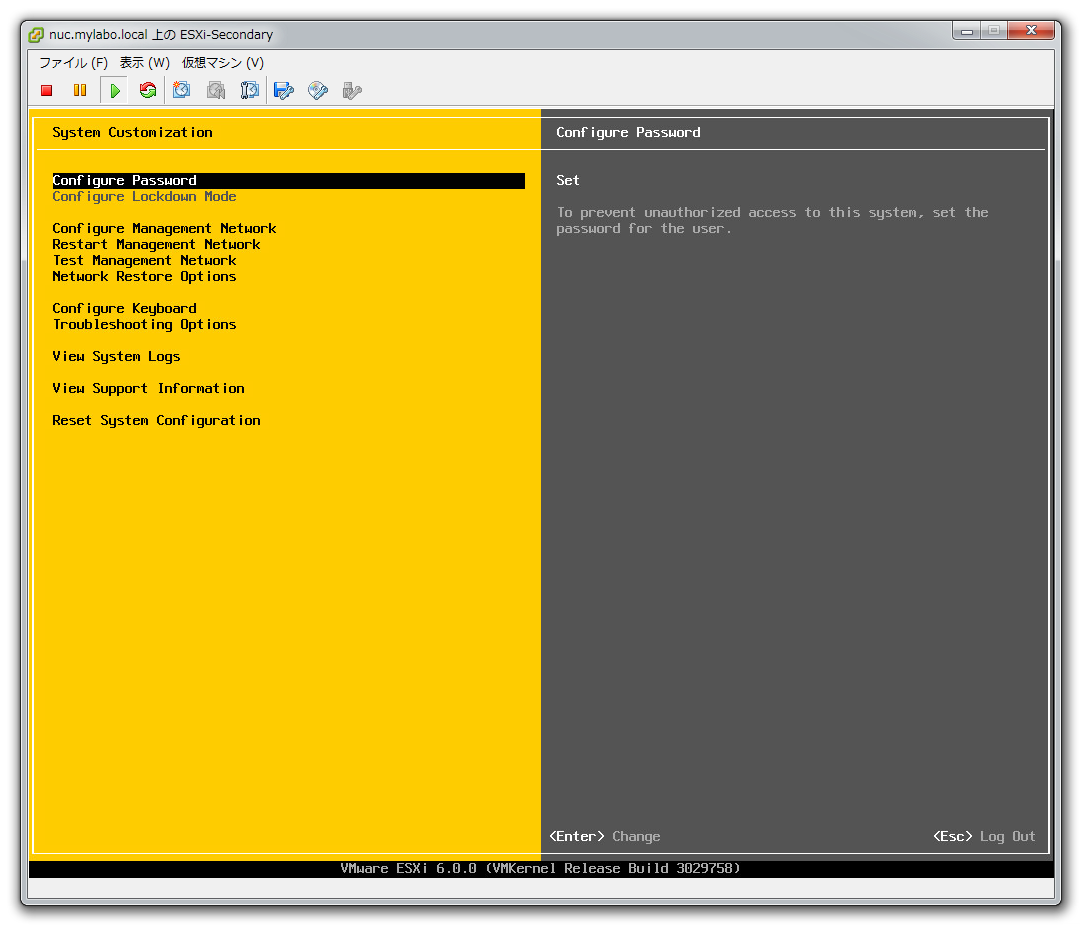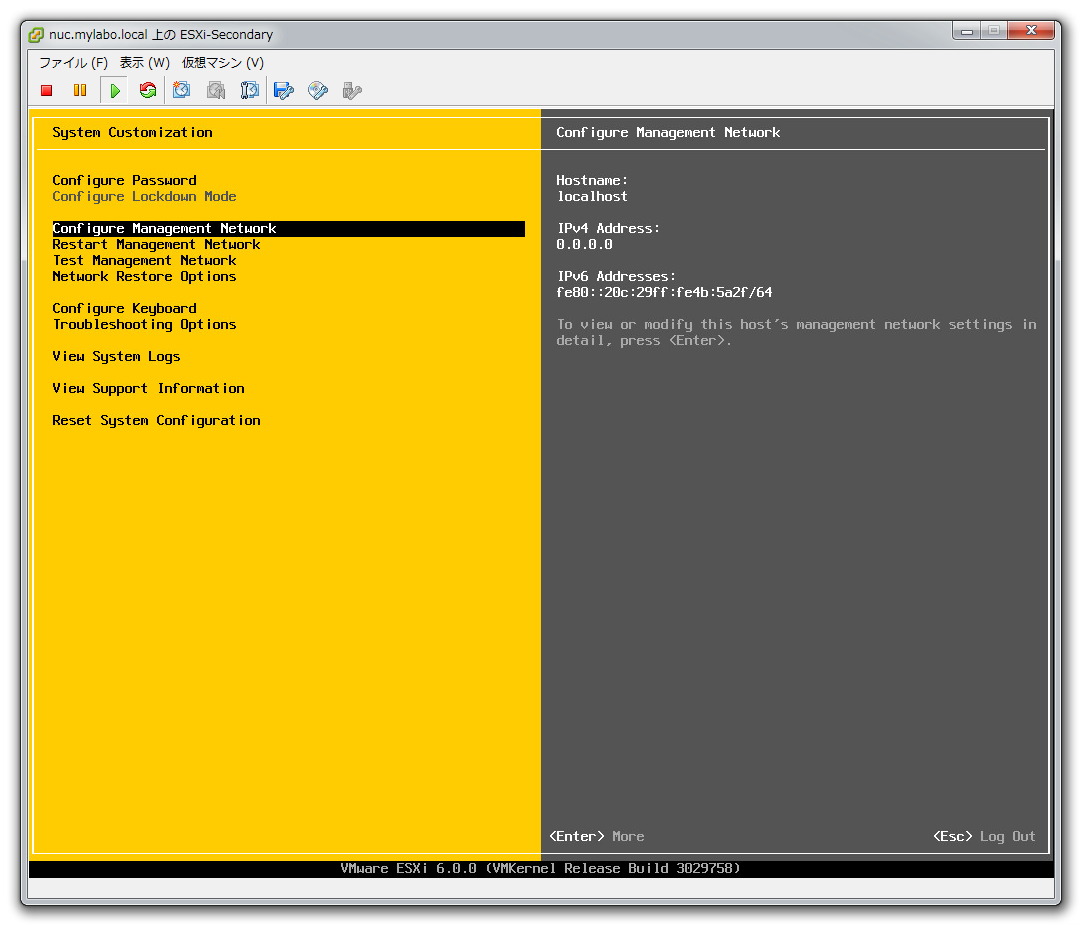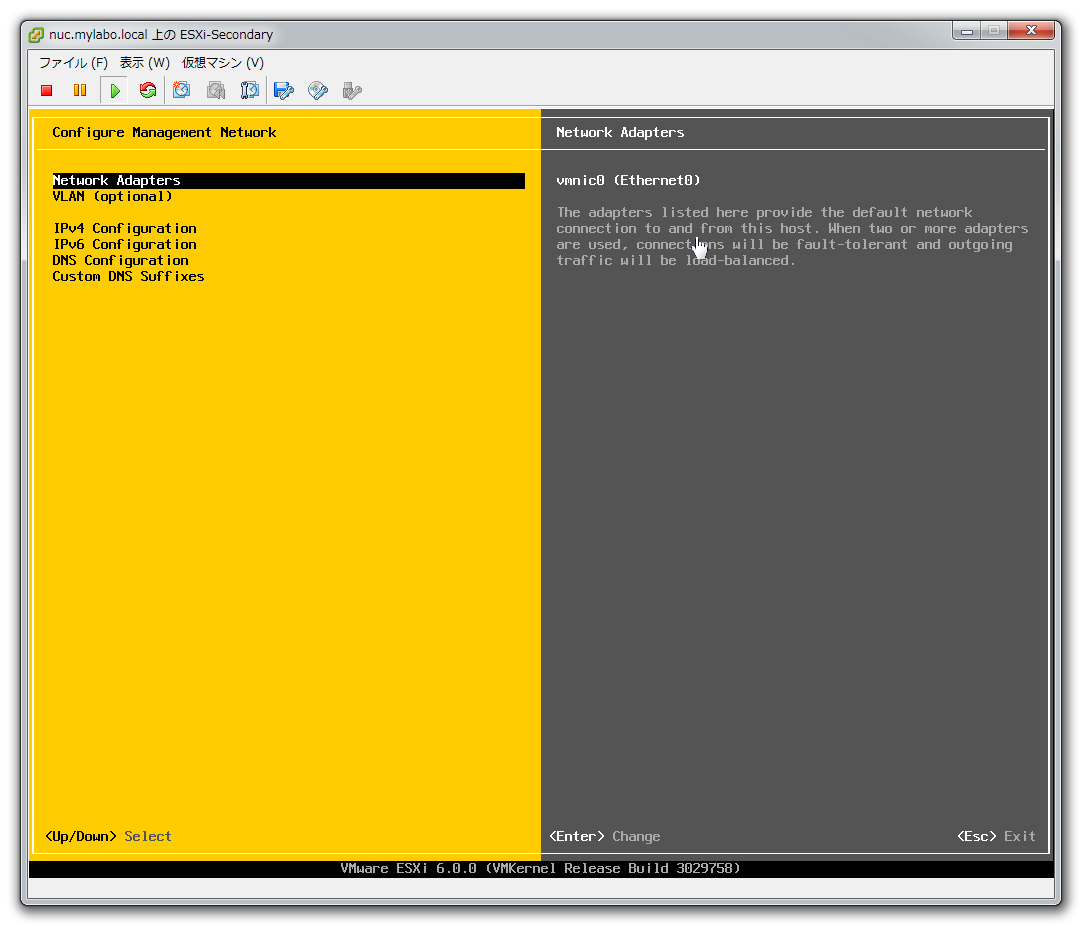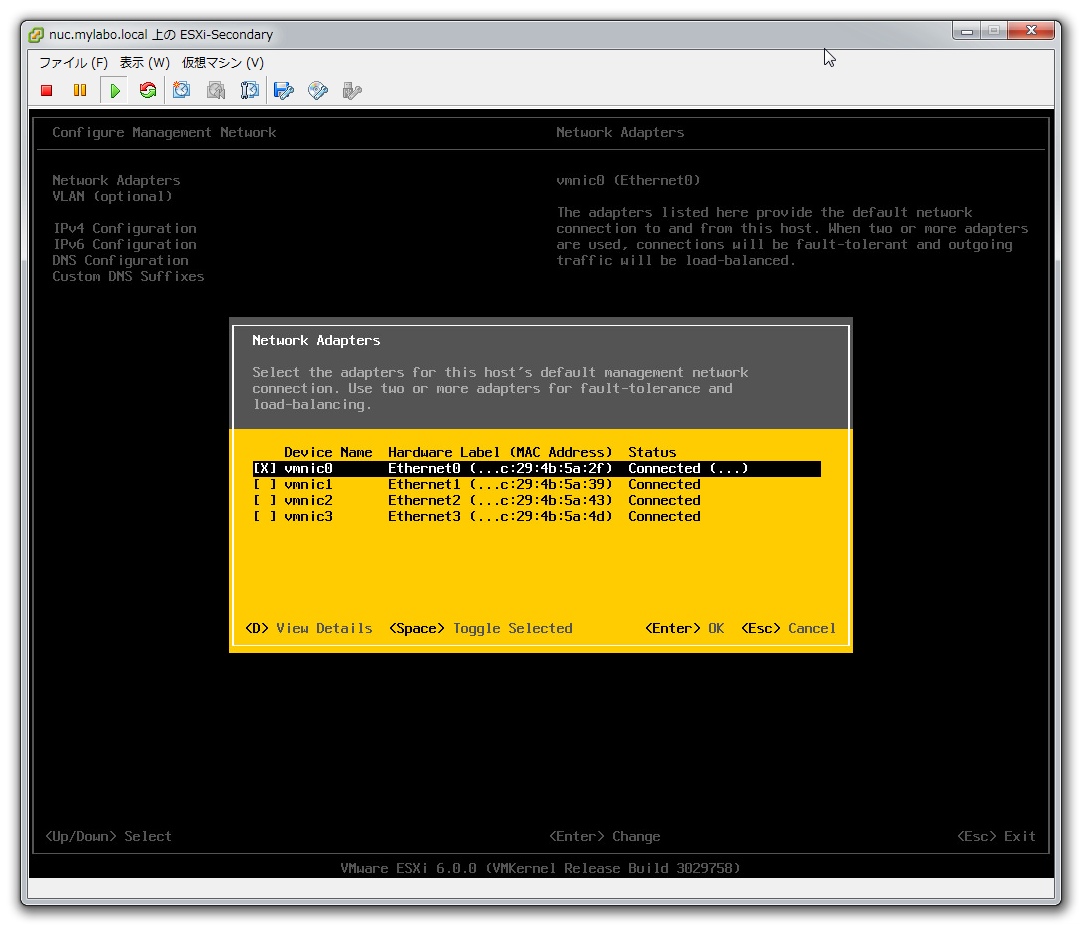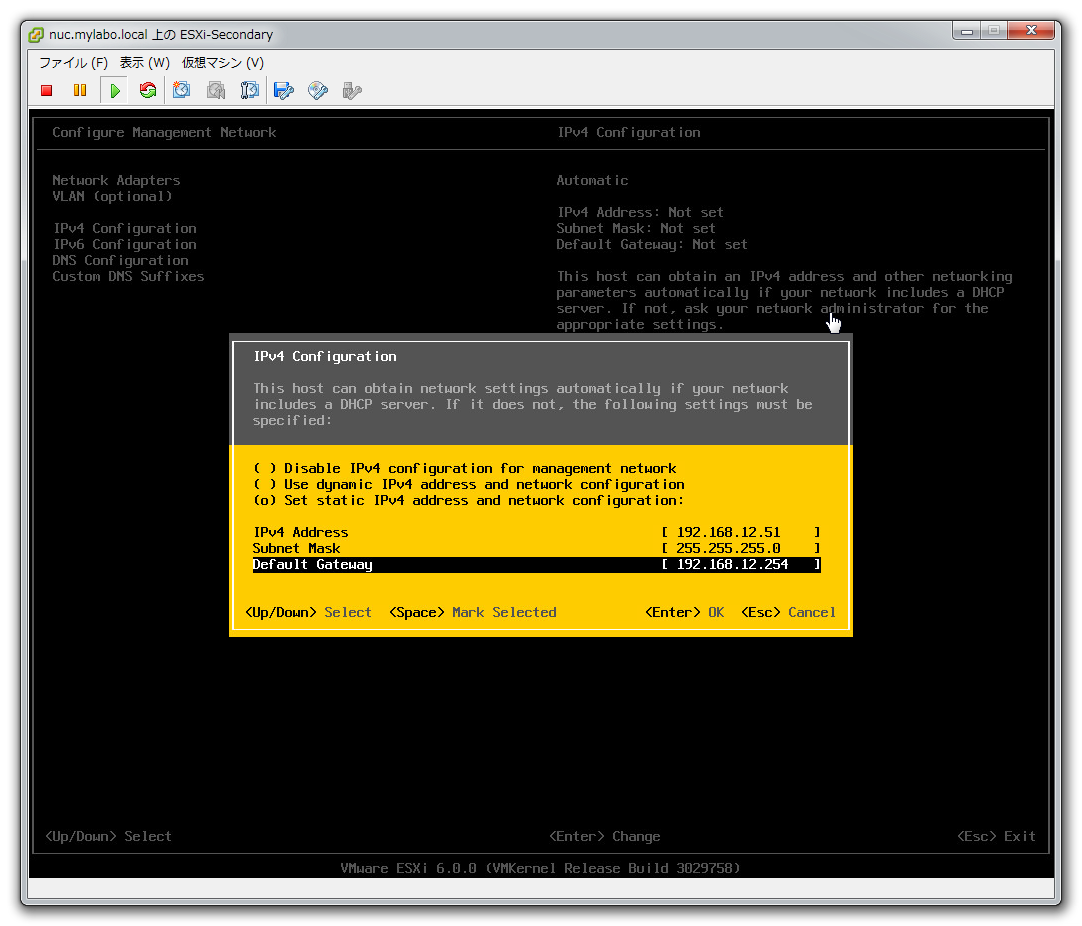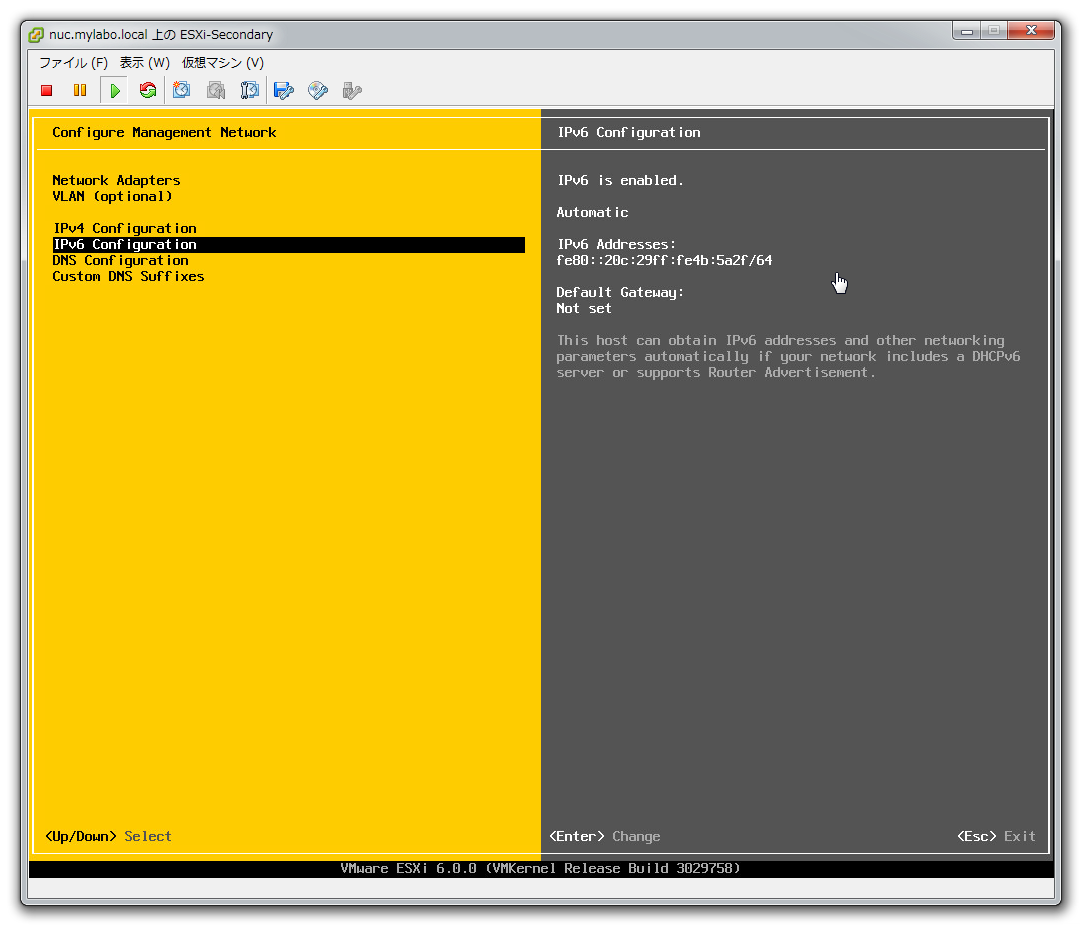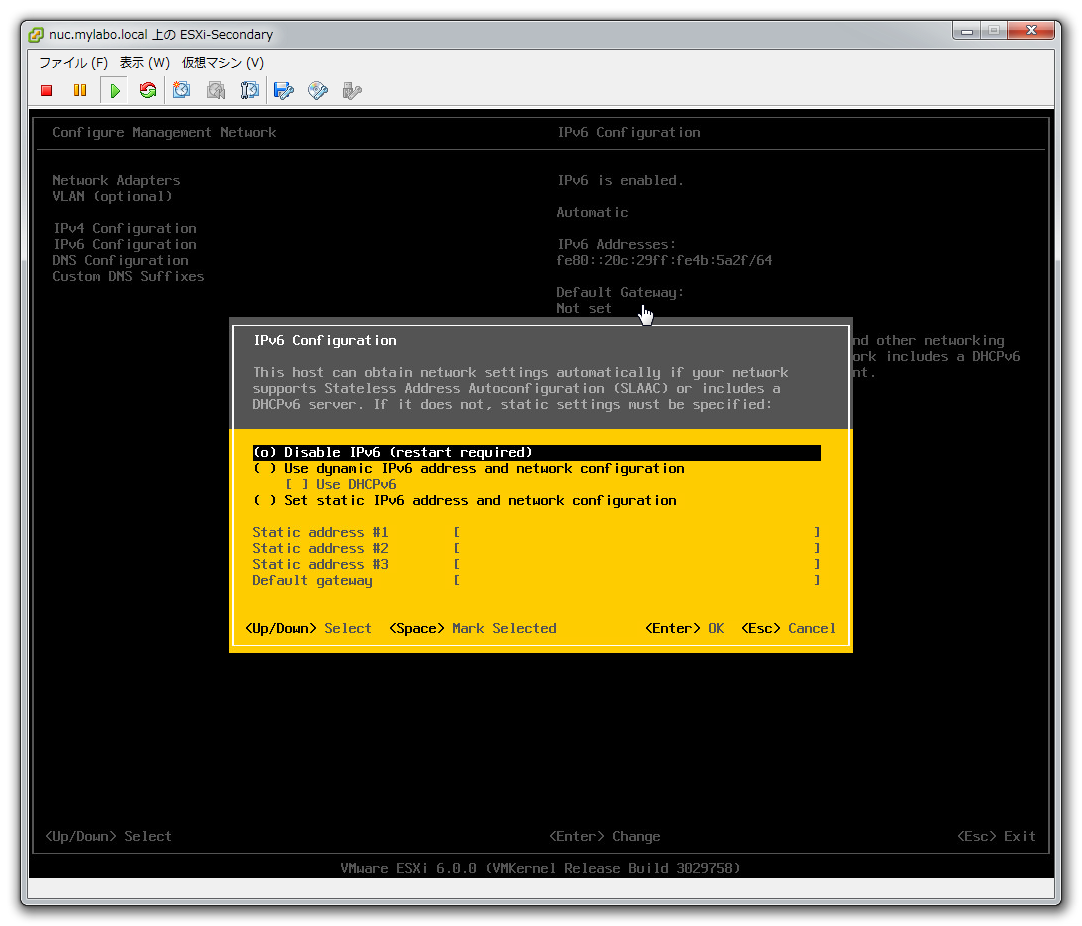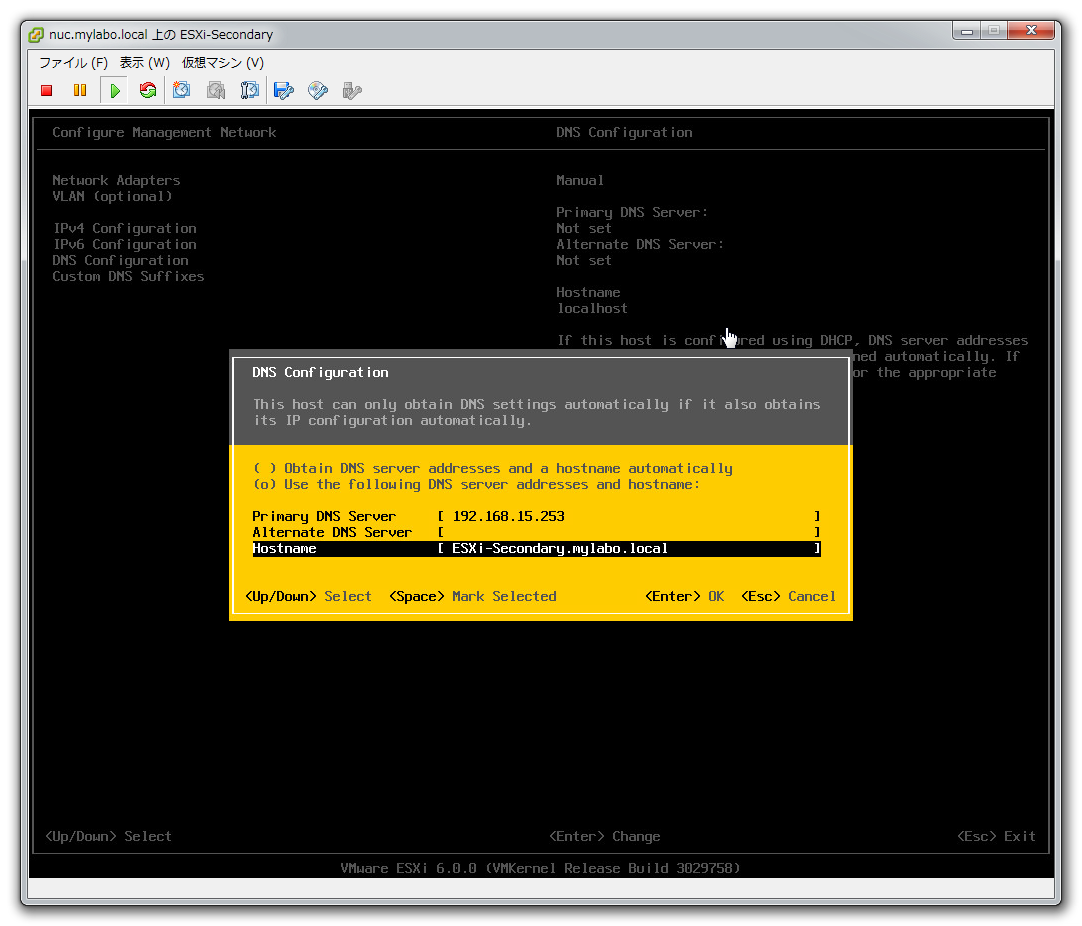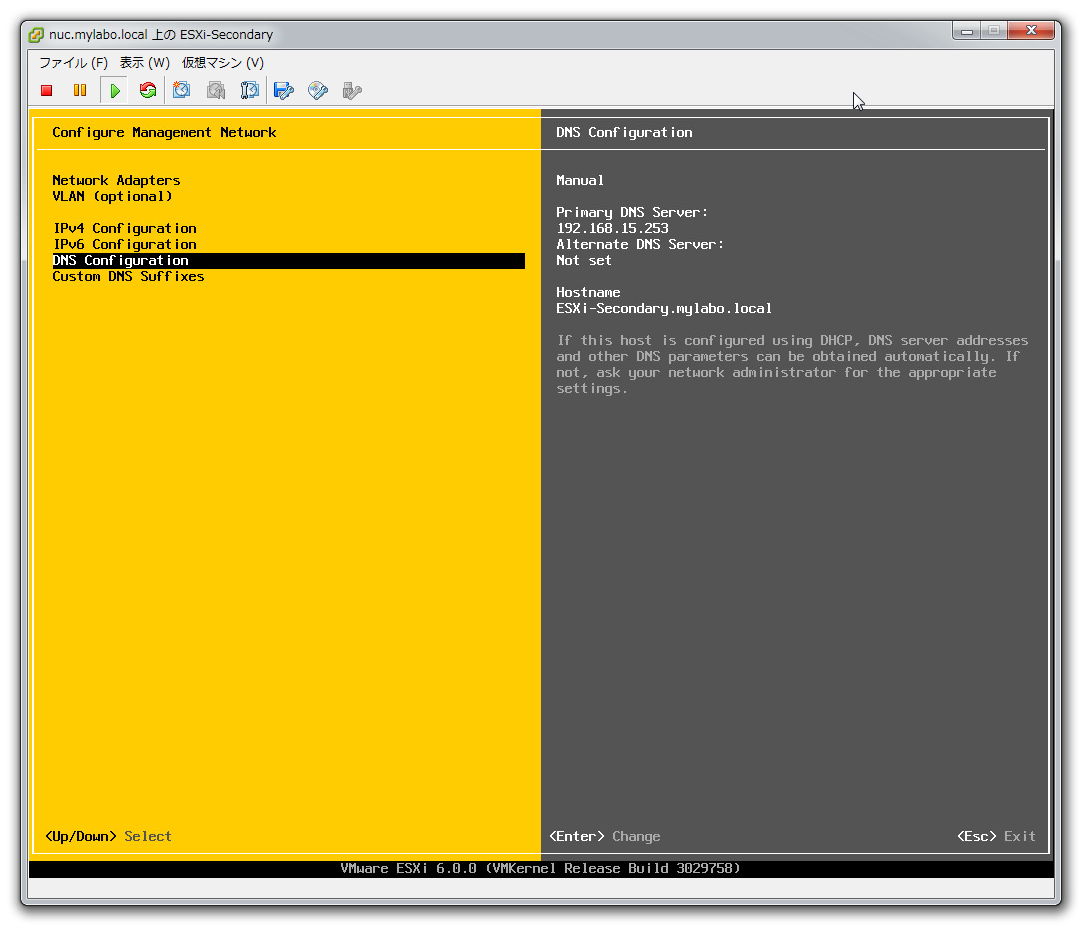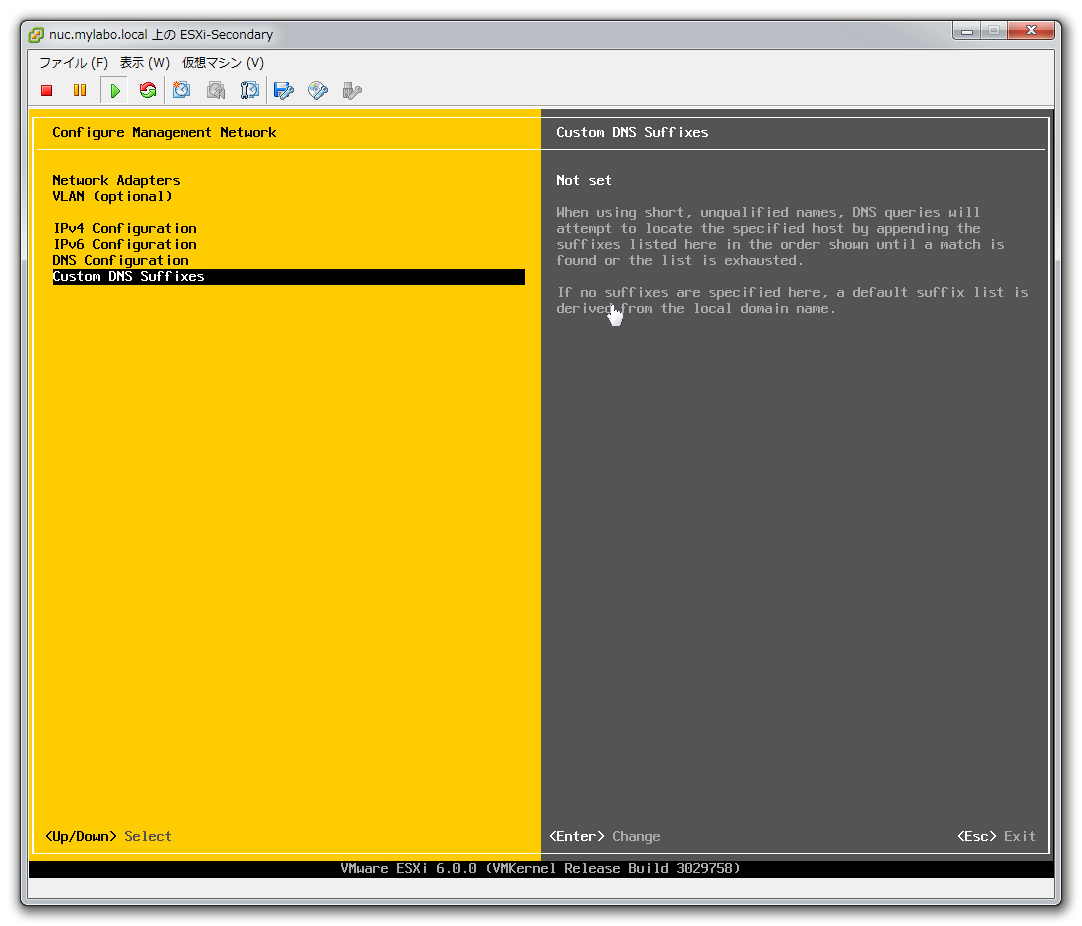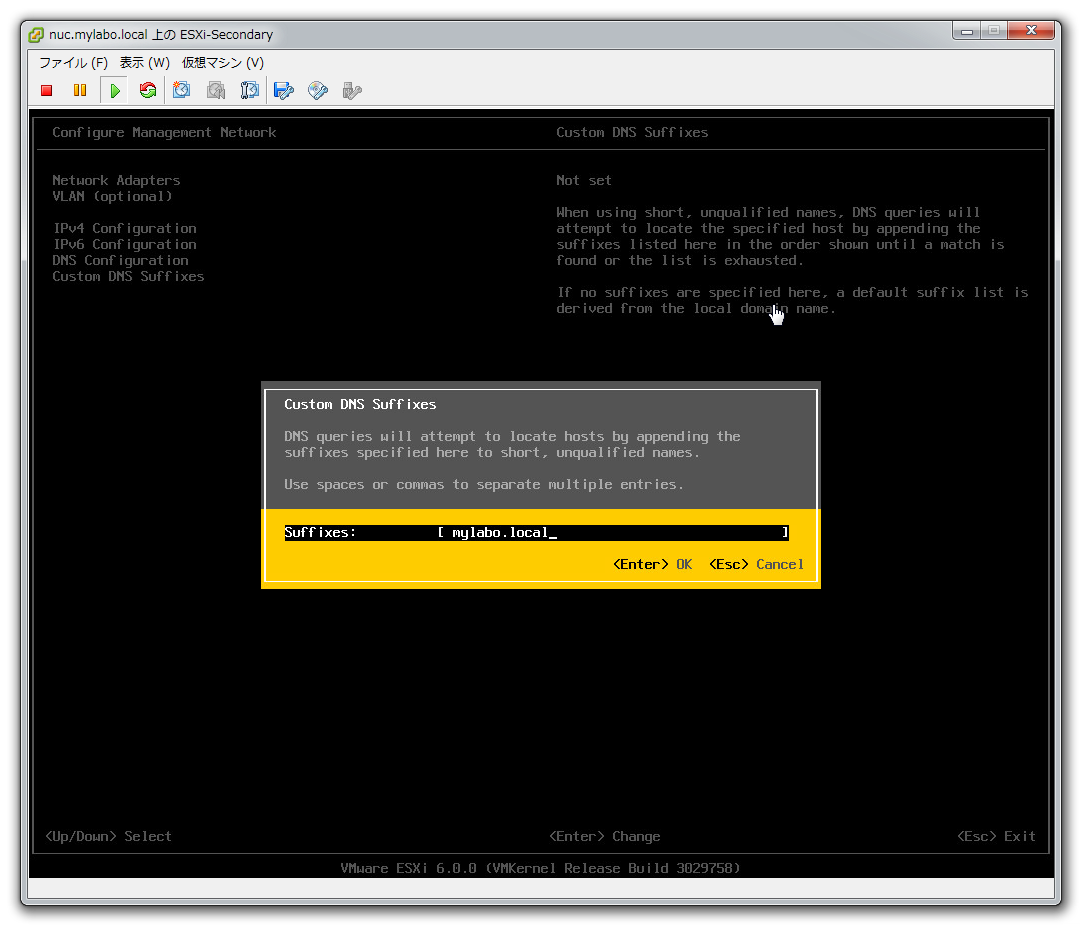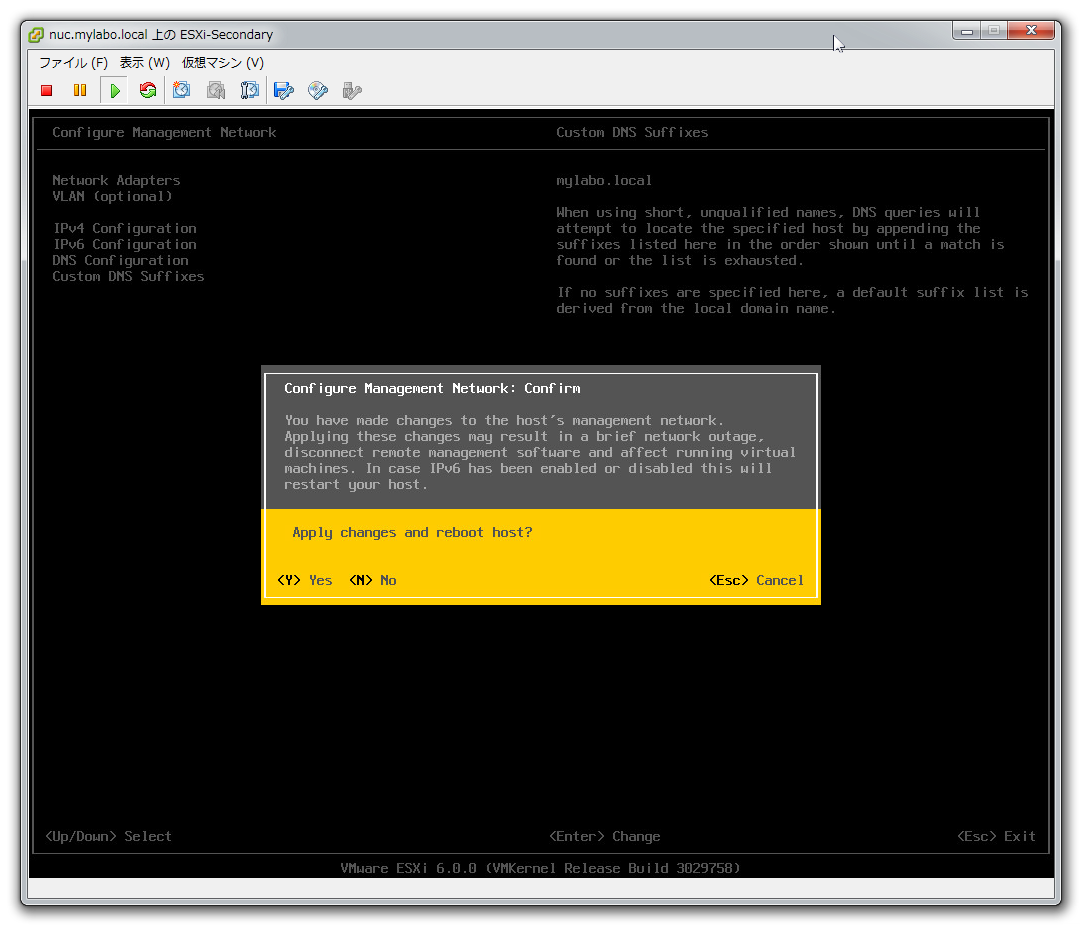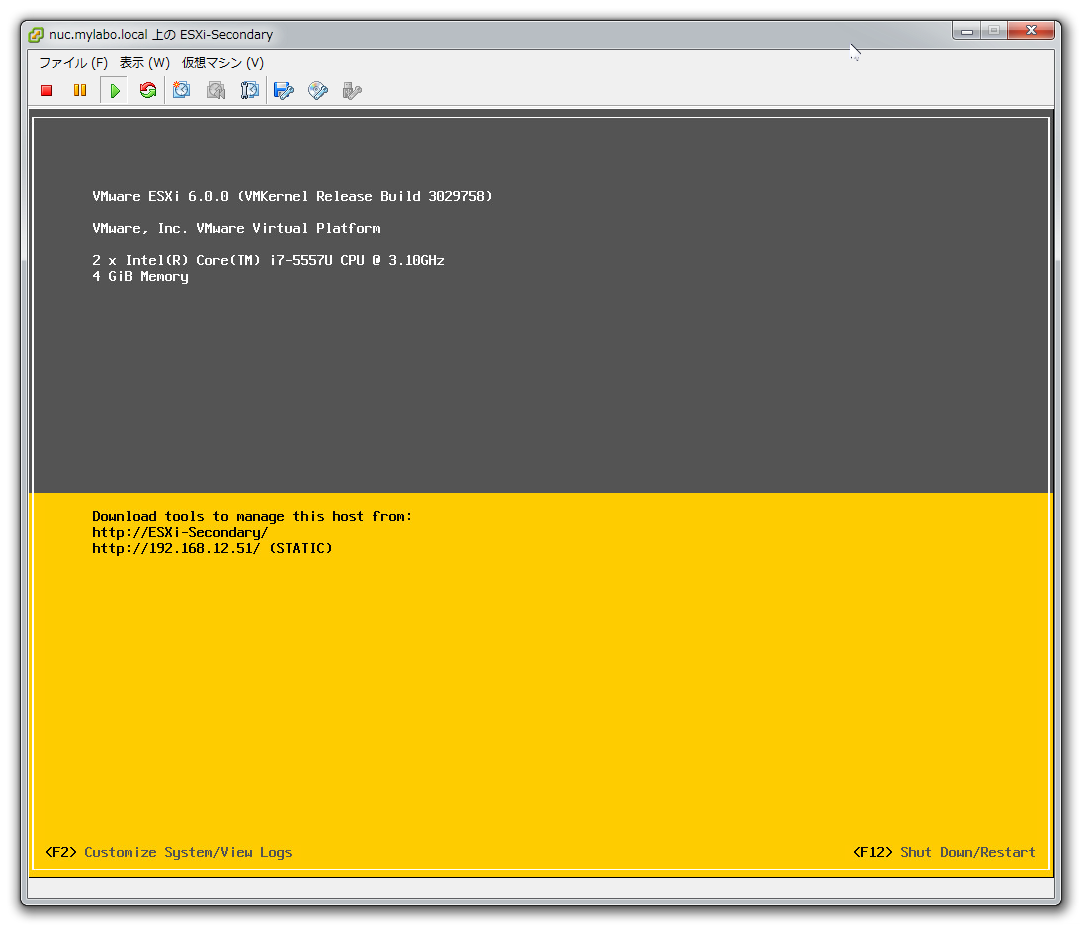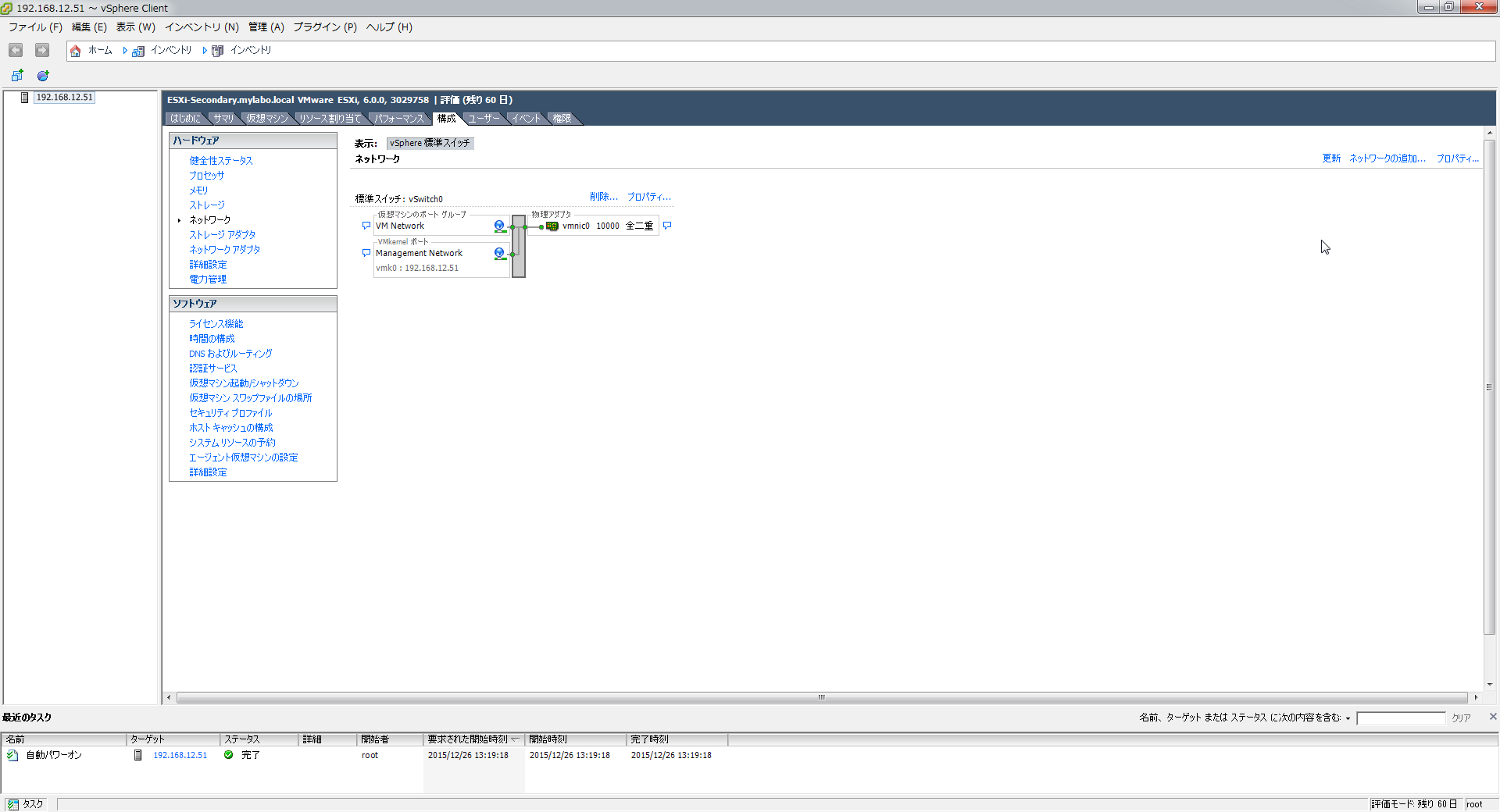概要
その2でvCenterを構築したので、vCenter上で管理する2つのESXiを構築します。
手持ちのESXi上に、ESXiを作成する構成になります。
NestedESXi とか ESXi on ESXi とか呼ばれています。
親ESXiで操作 子ESXi用仮想マシン作成
注意点
1個だけ注意点があります。
ESXi用の必要な要件は必ず満たすように構成してください。
自分の場合はそれでハマりました・・・。
必要なメモリが4GBのところ、2GBで作成してしまいESXiのインストール時にエラーが発生しました。
No Network Adaptersと表示されているので、ネットワークの構成やドライバを疑って
2,3日試行錯誤してしましました(´-`)
メモリを4GBに直したらすんなりOK...
手順
細かな説明は省略して画像を載せていきます。
CPU/MMU仮想化は変更した方がよさそうです。64bitのゲストOSがインストール出来ない問題を回避するみたい?
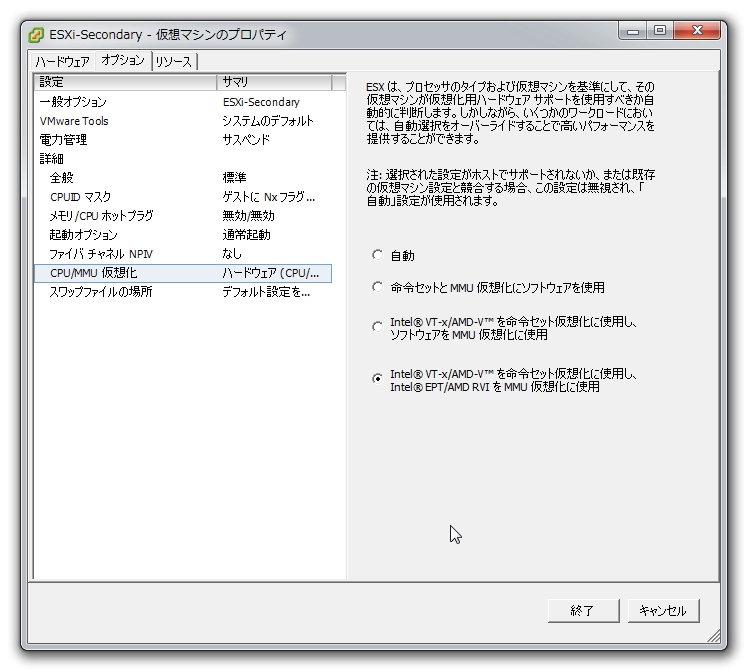
子ESXiで操作 ネットワーク構成変更
以下のように4ポート分、VMkernelを割り当てます。
(ユーザデータ用、ストレージ用、vMotion用、管理用、の4つを用意するのが推奨らしいです)